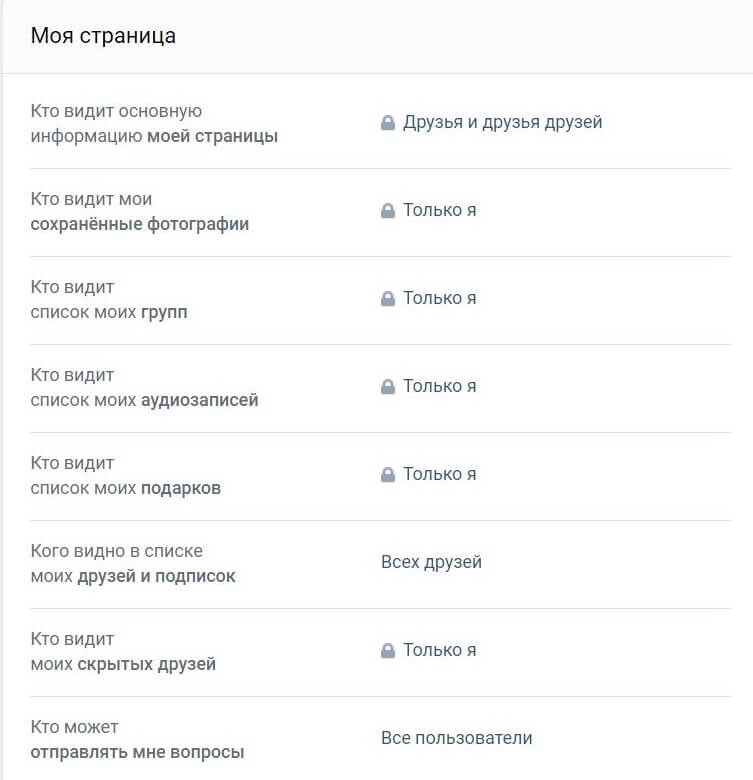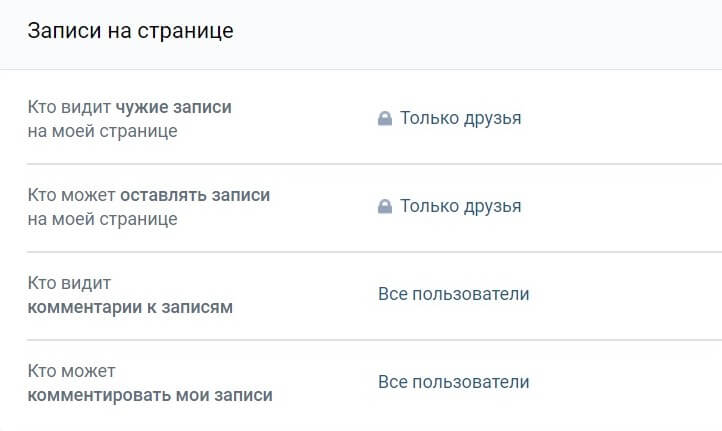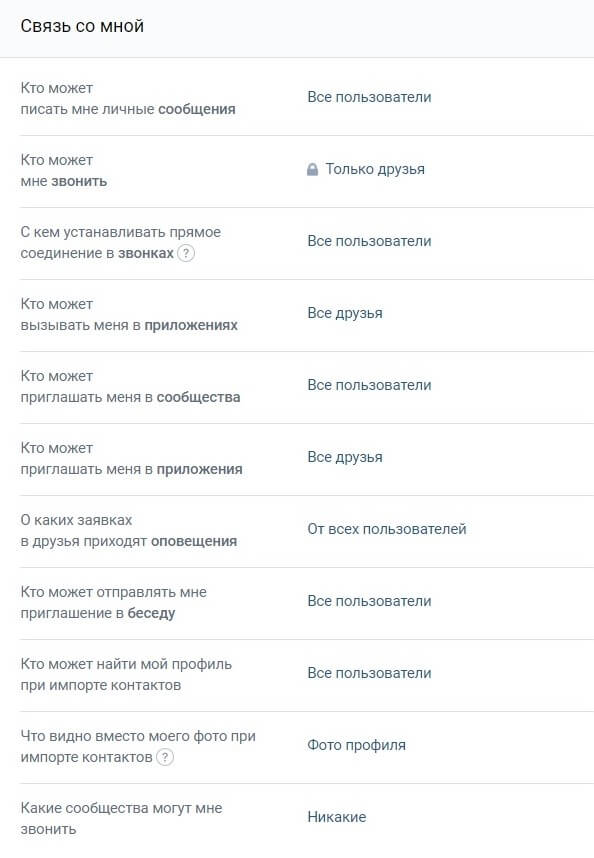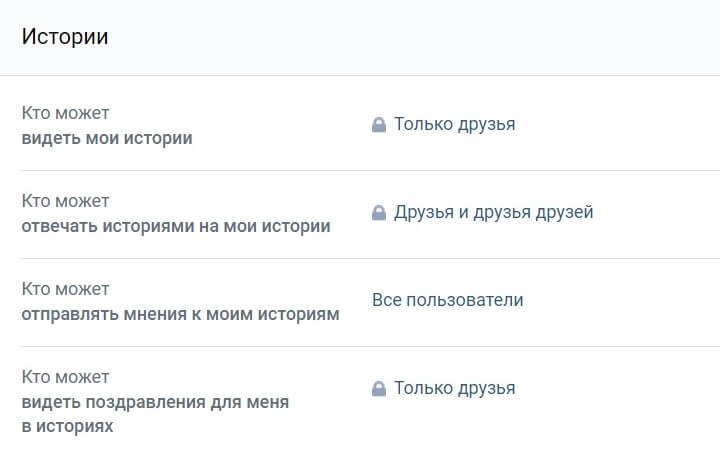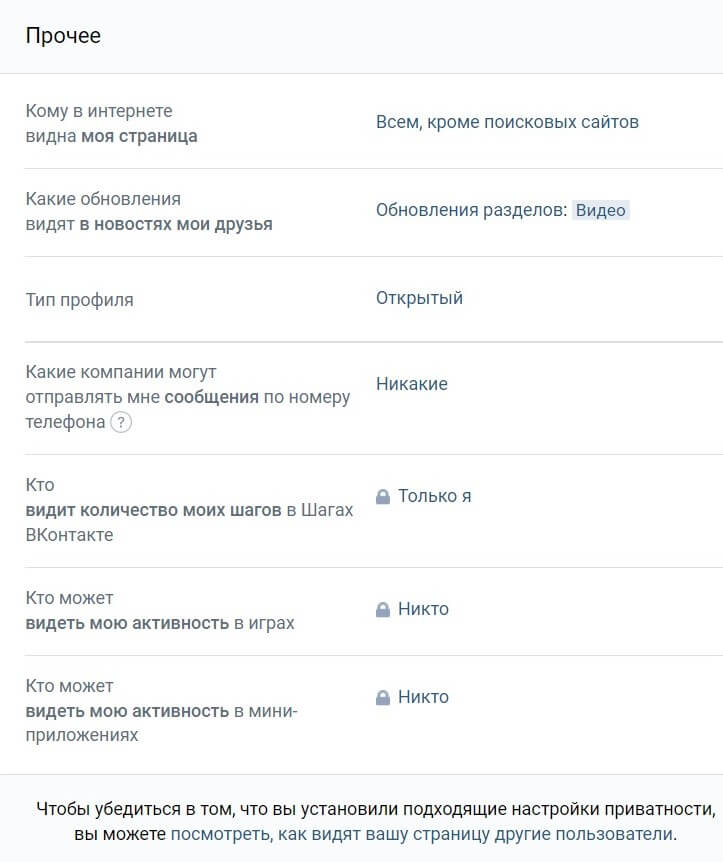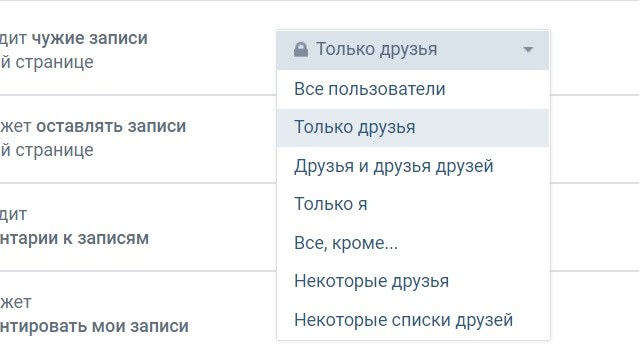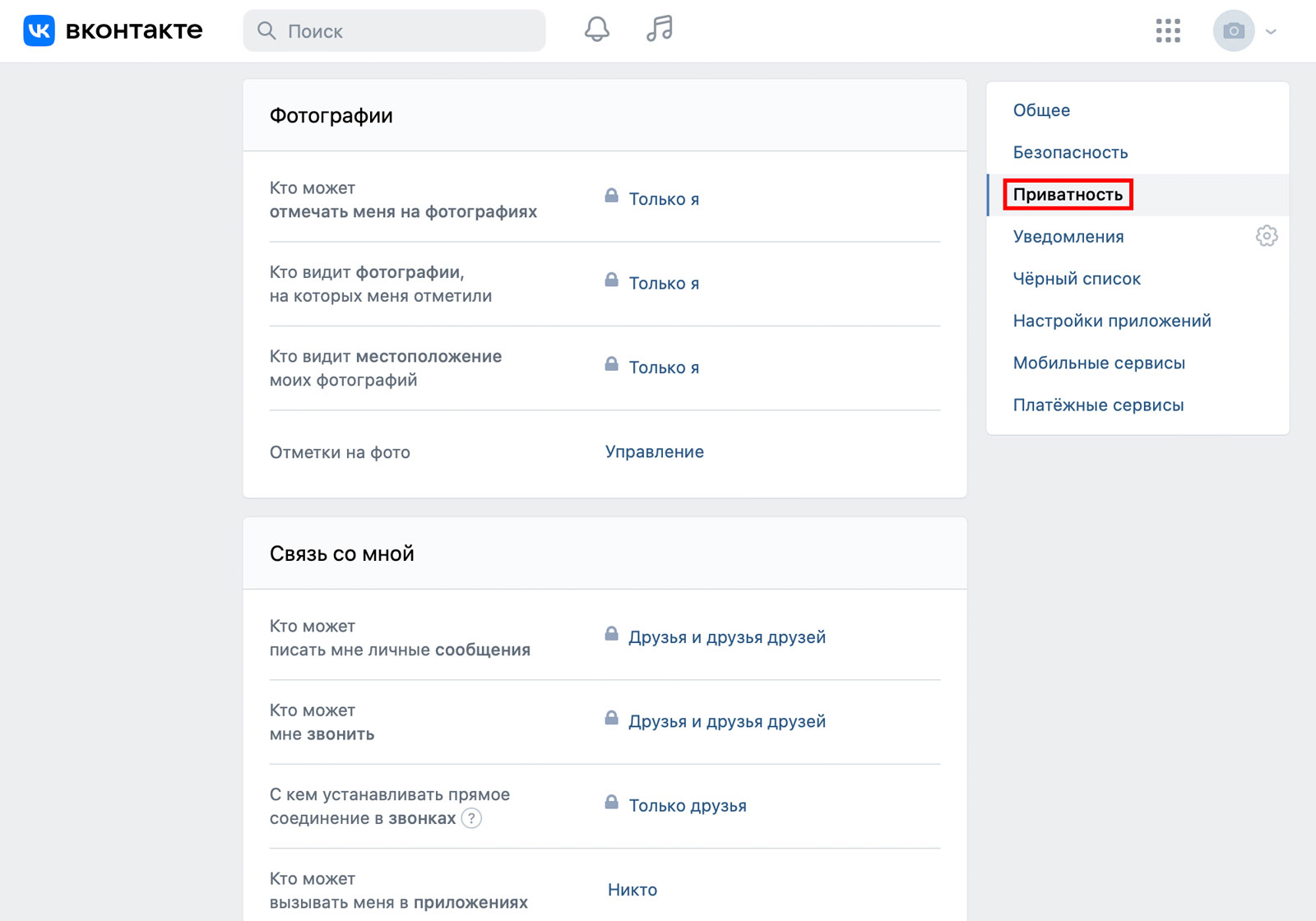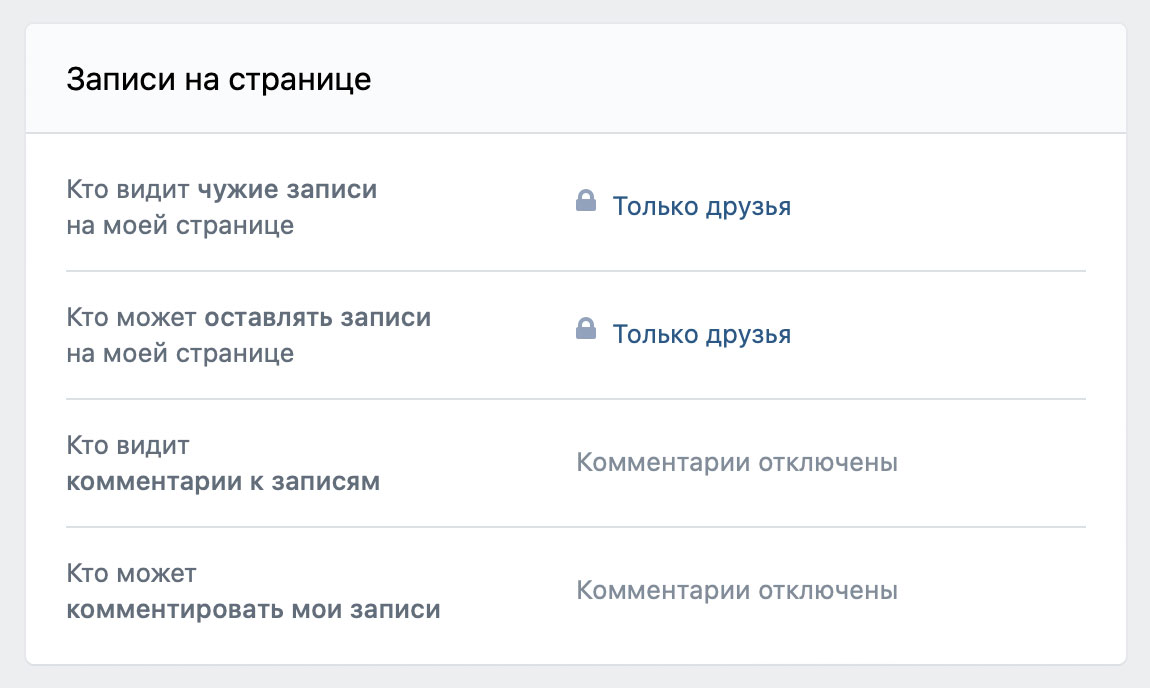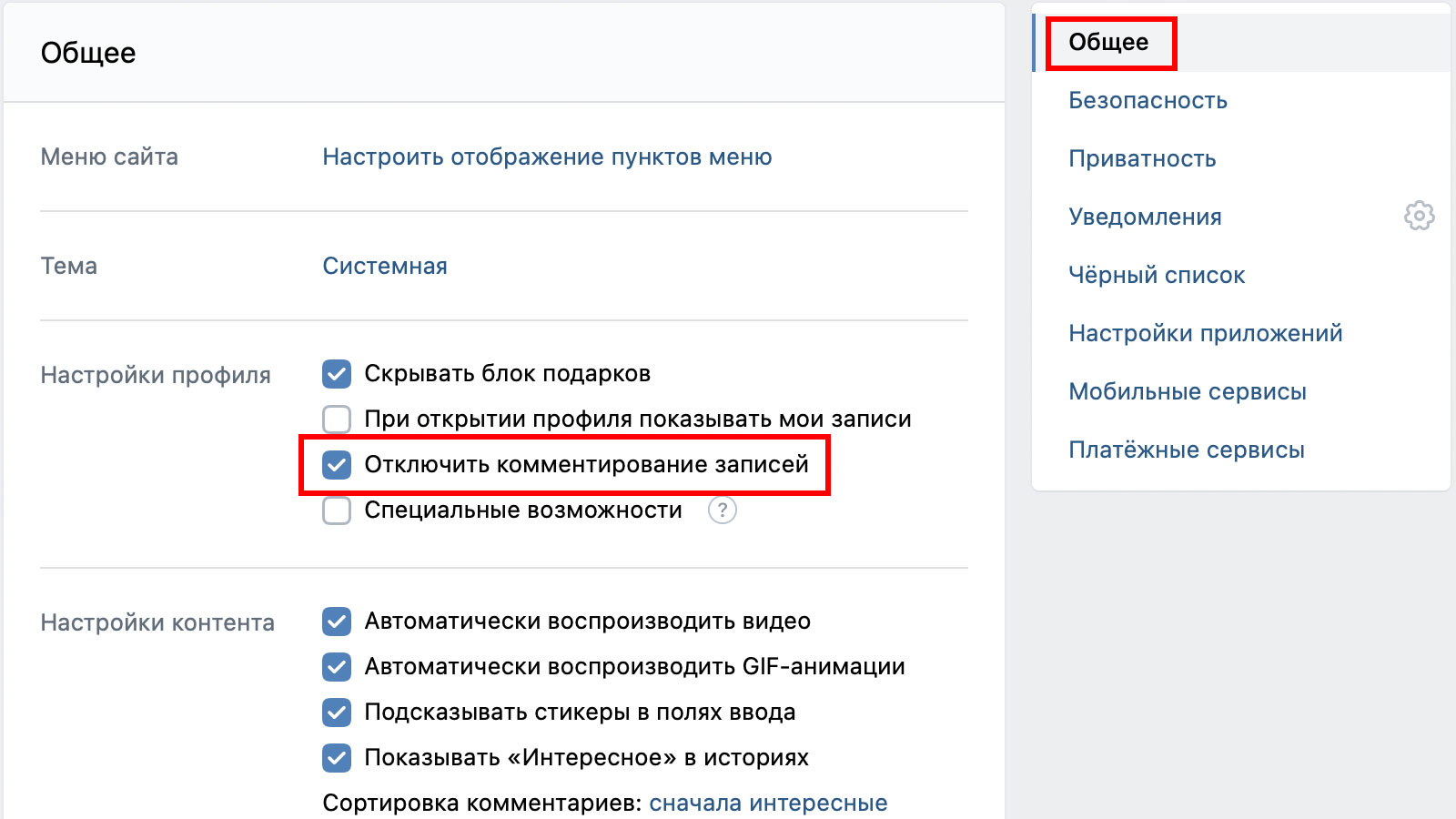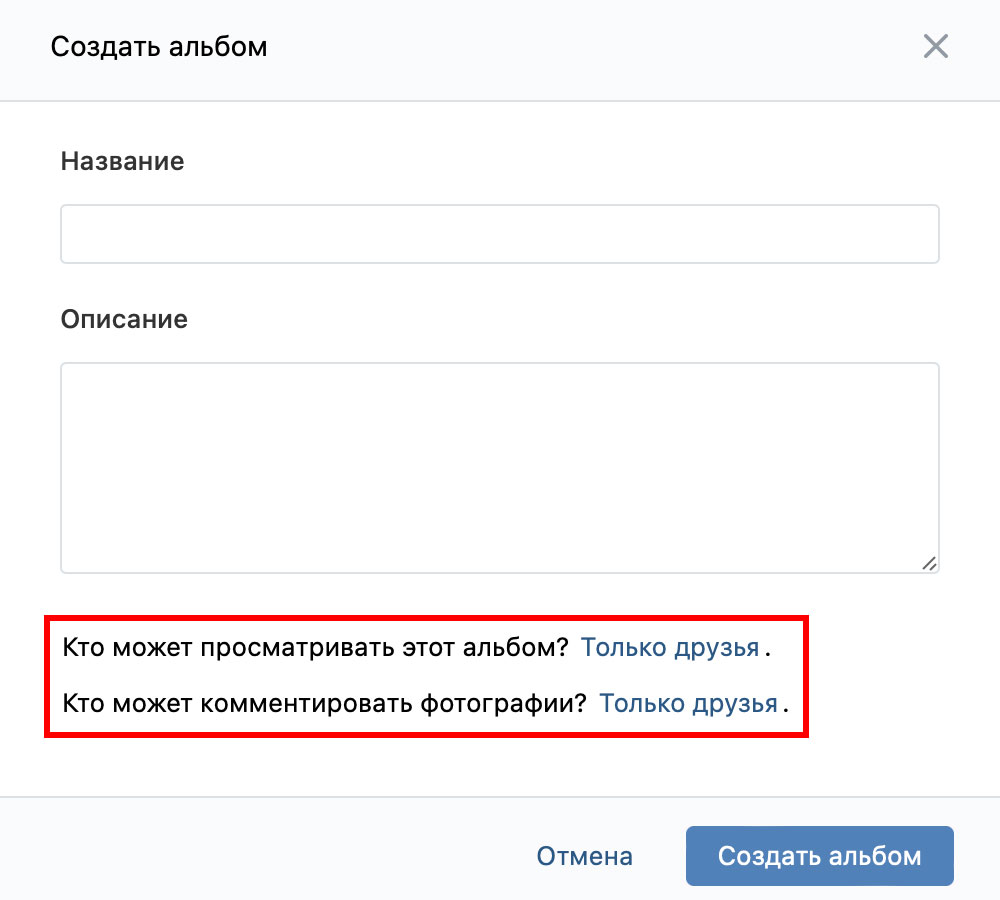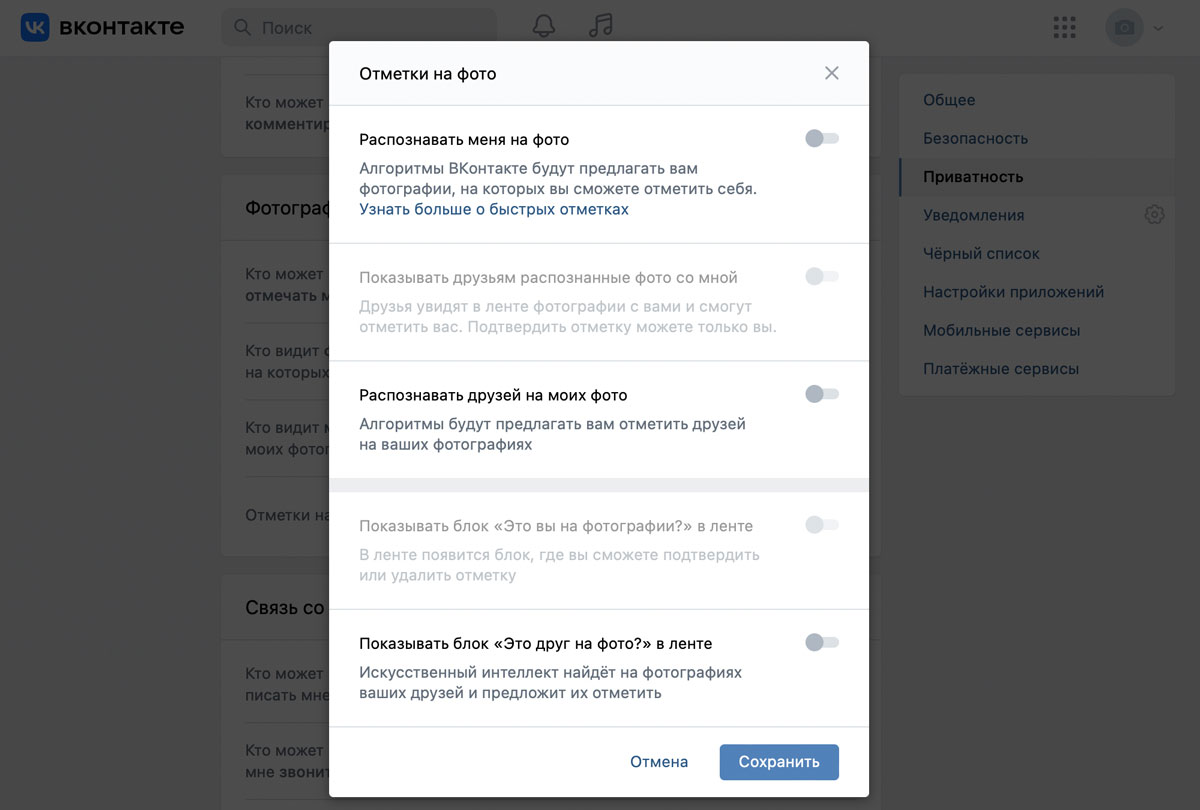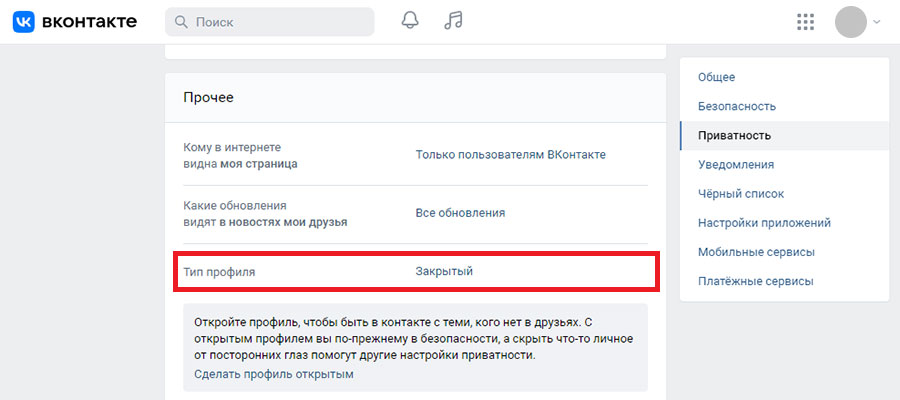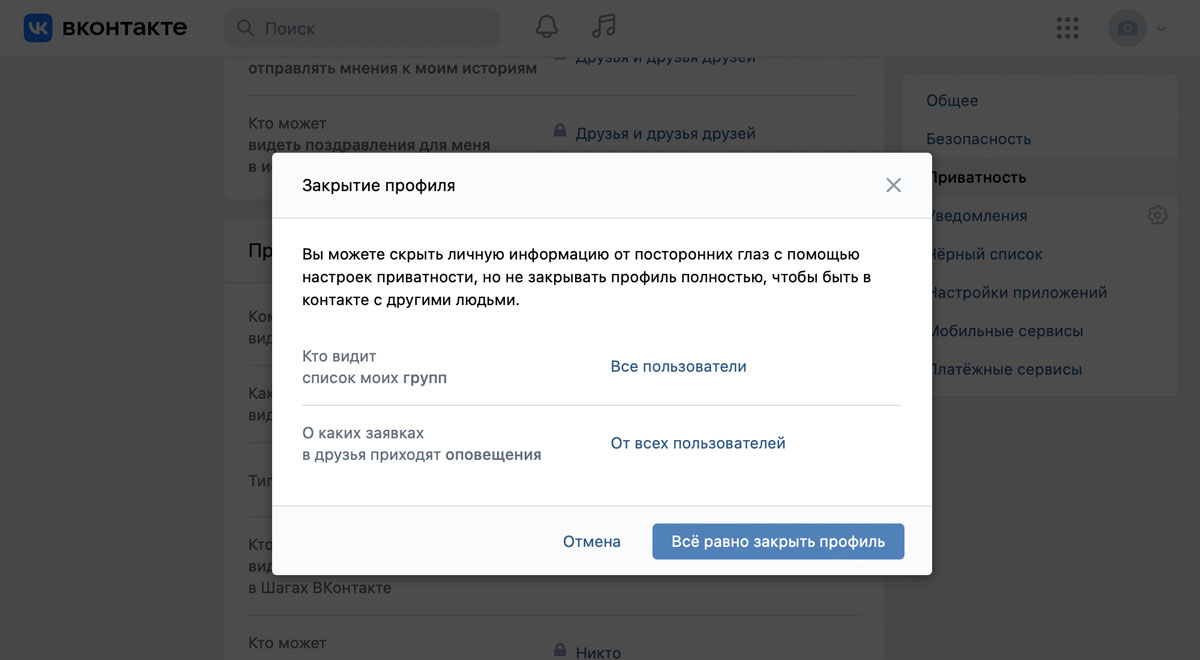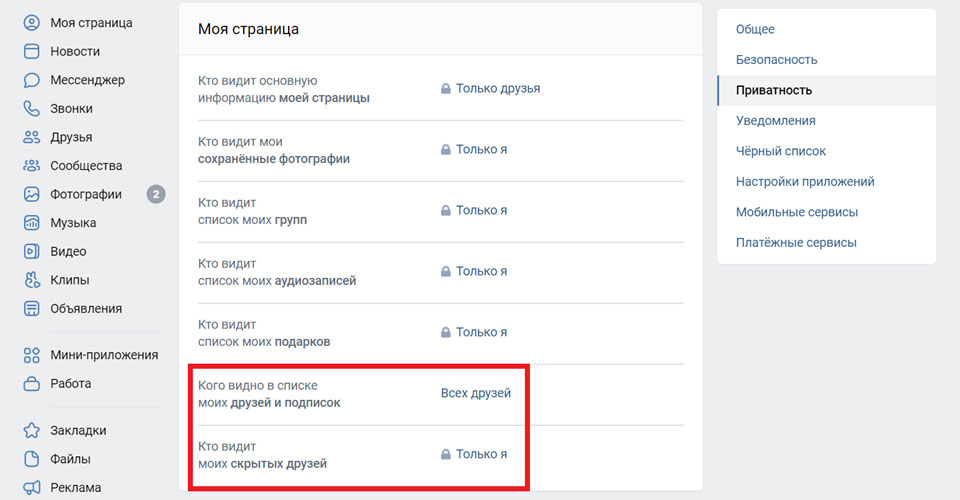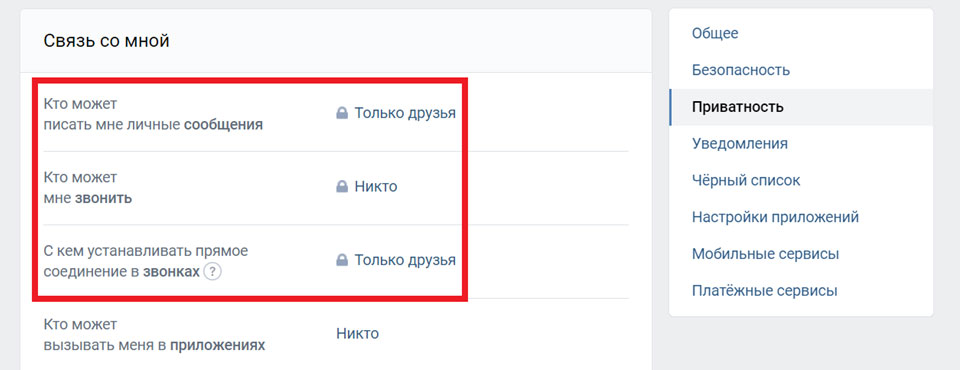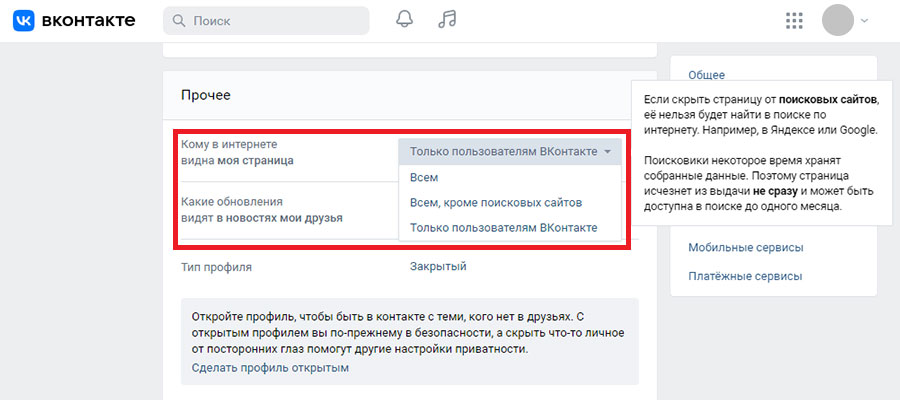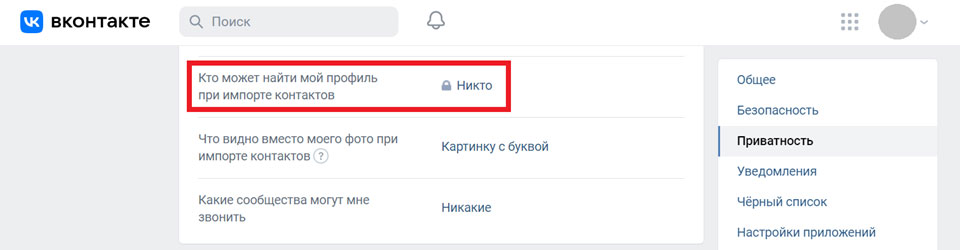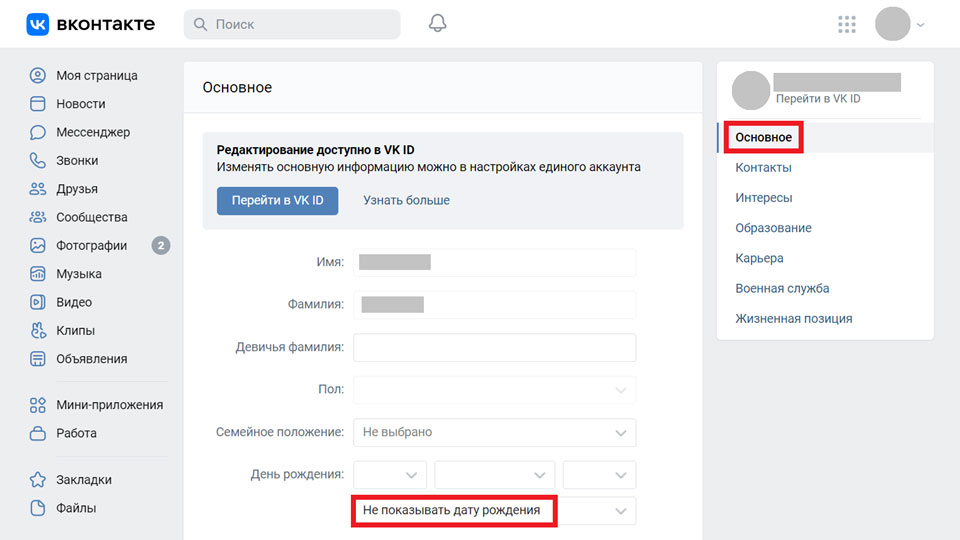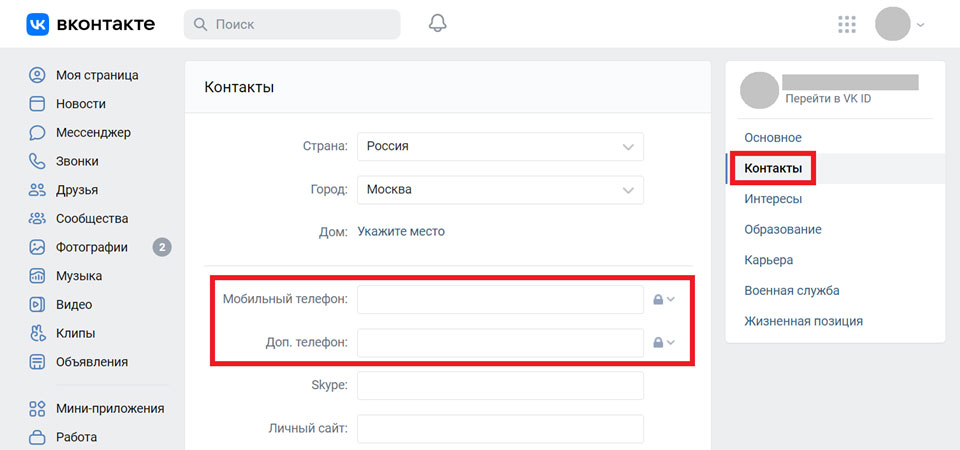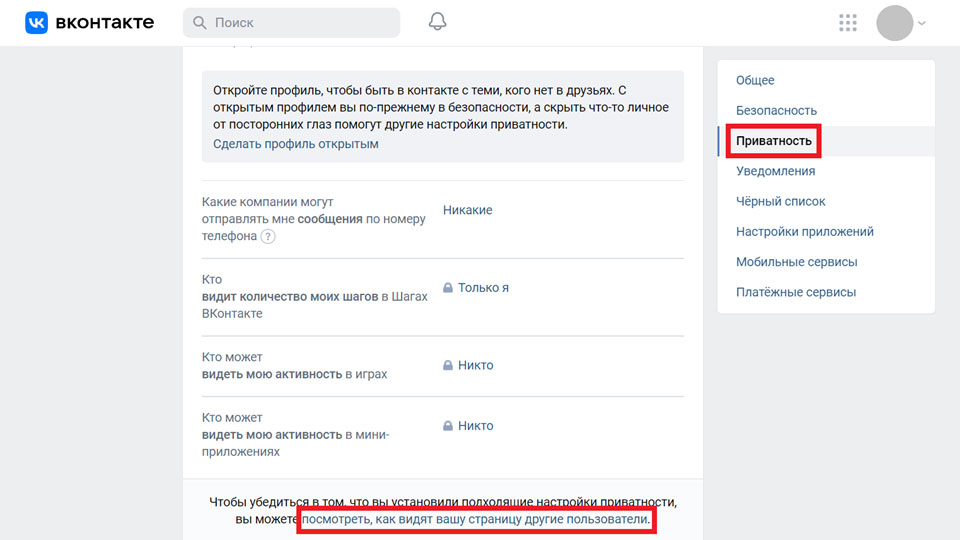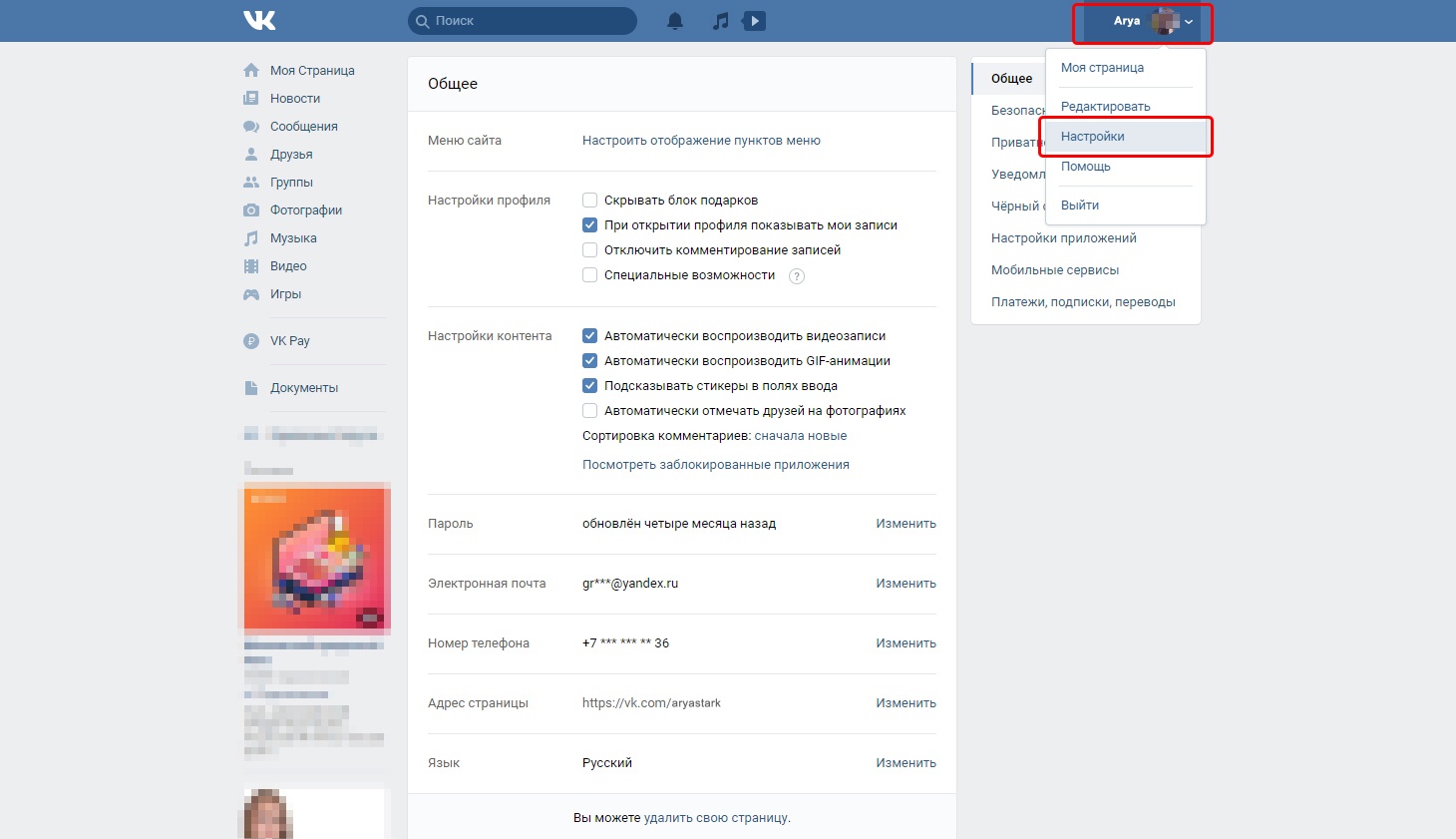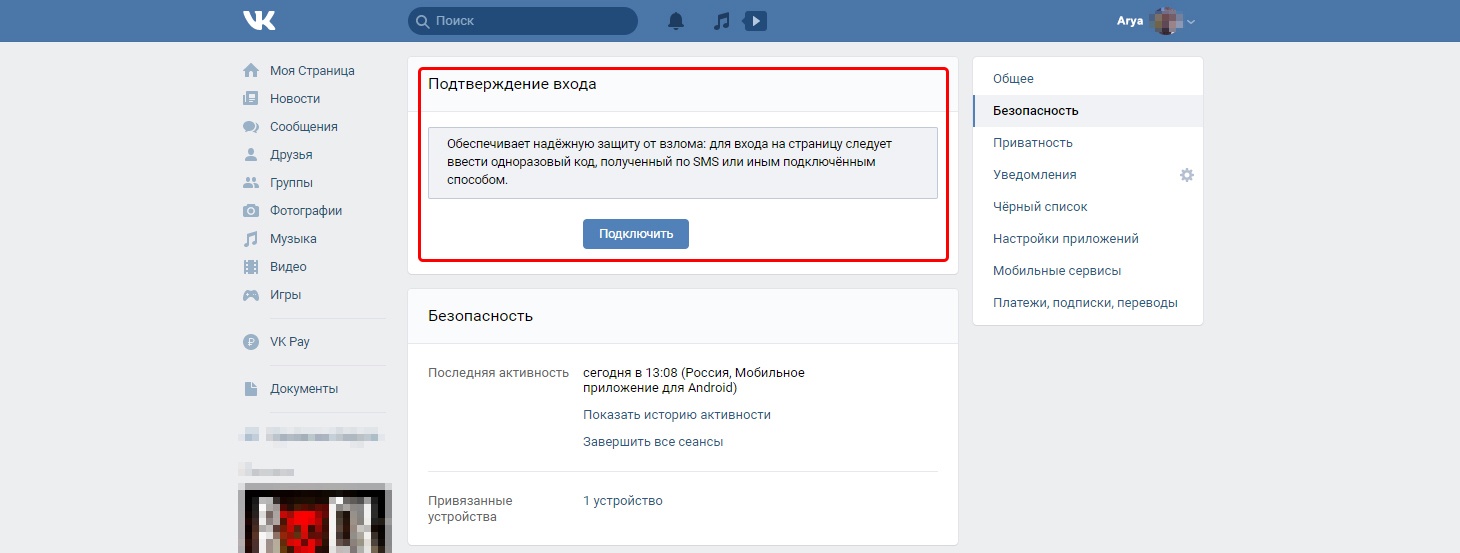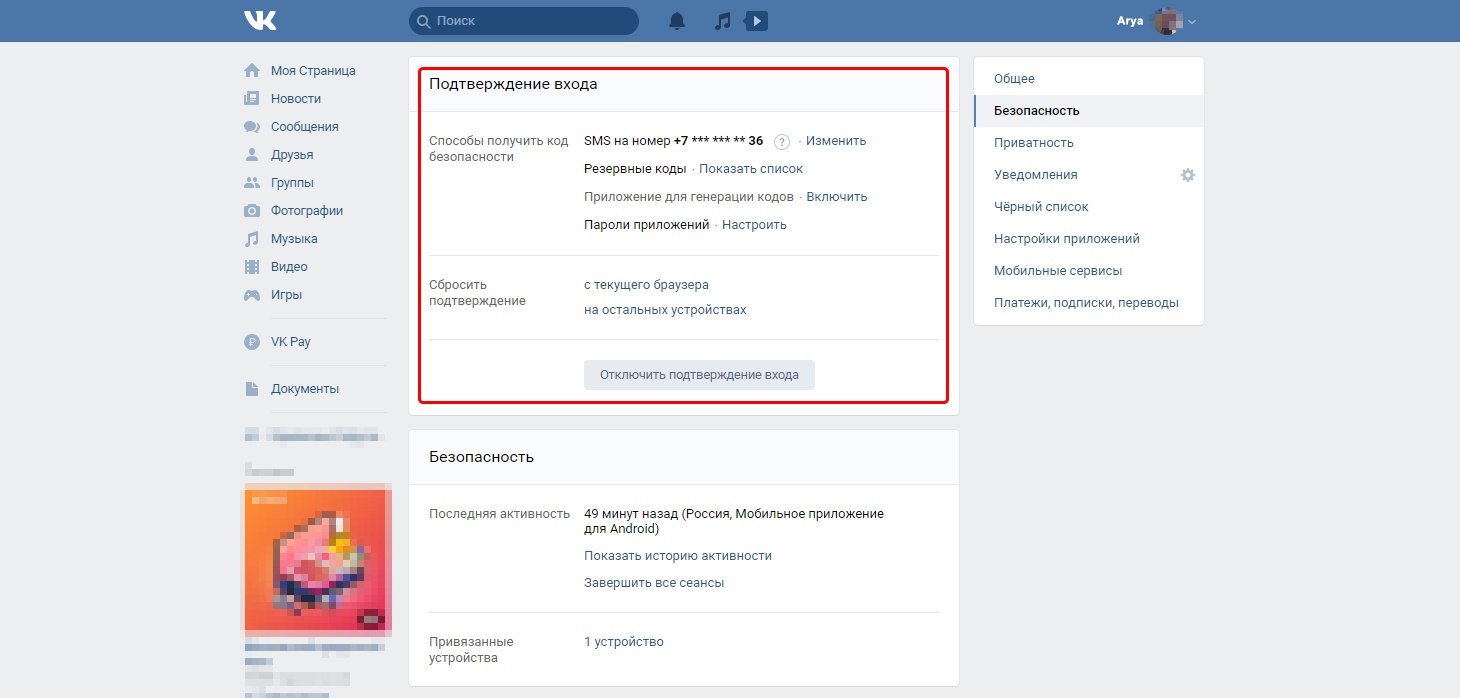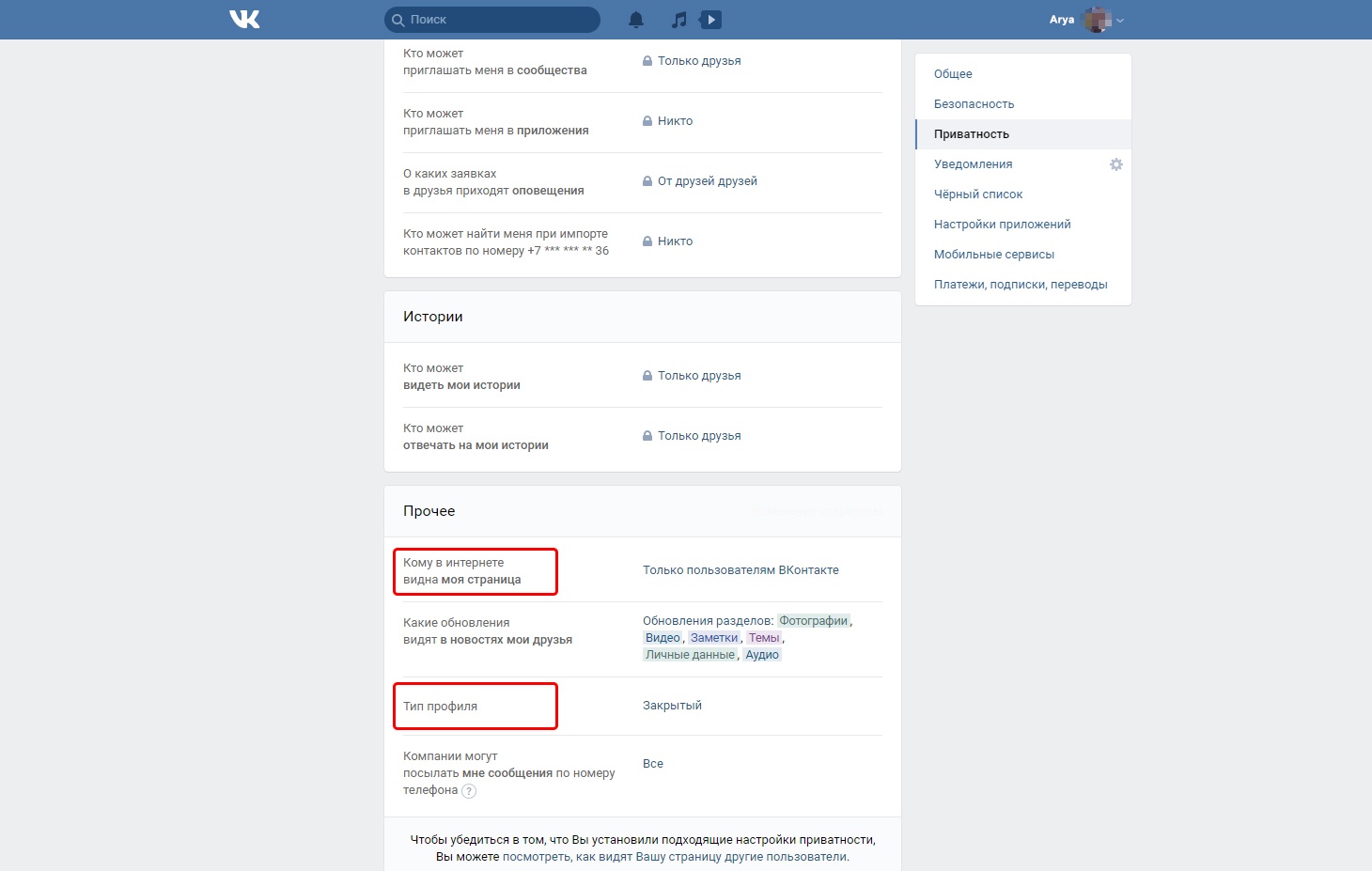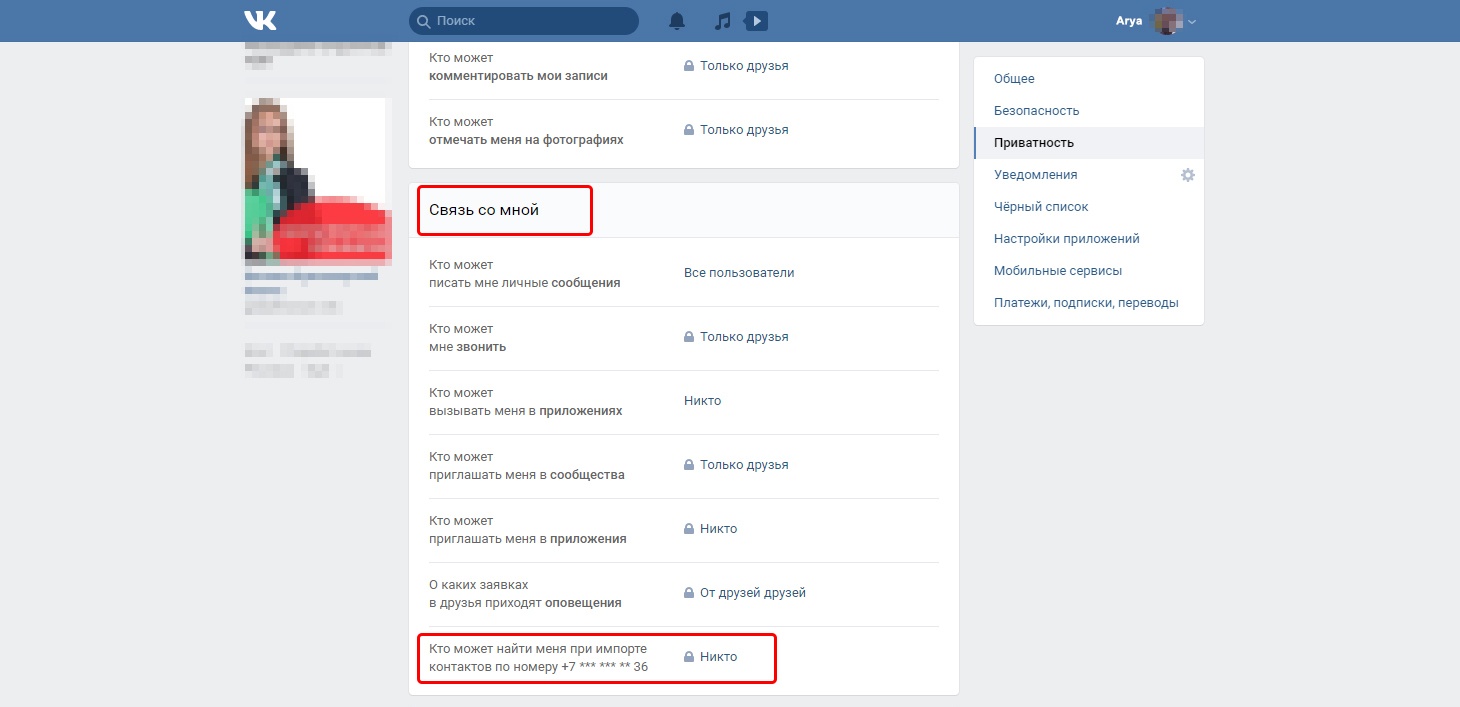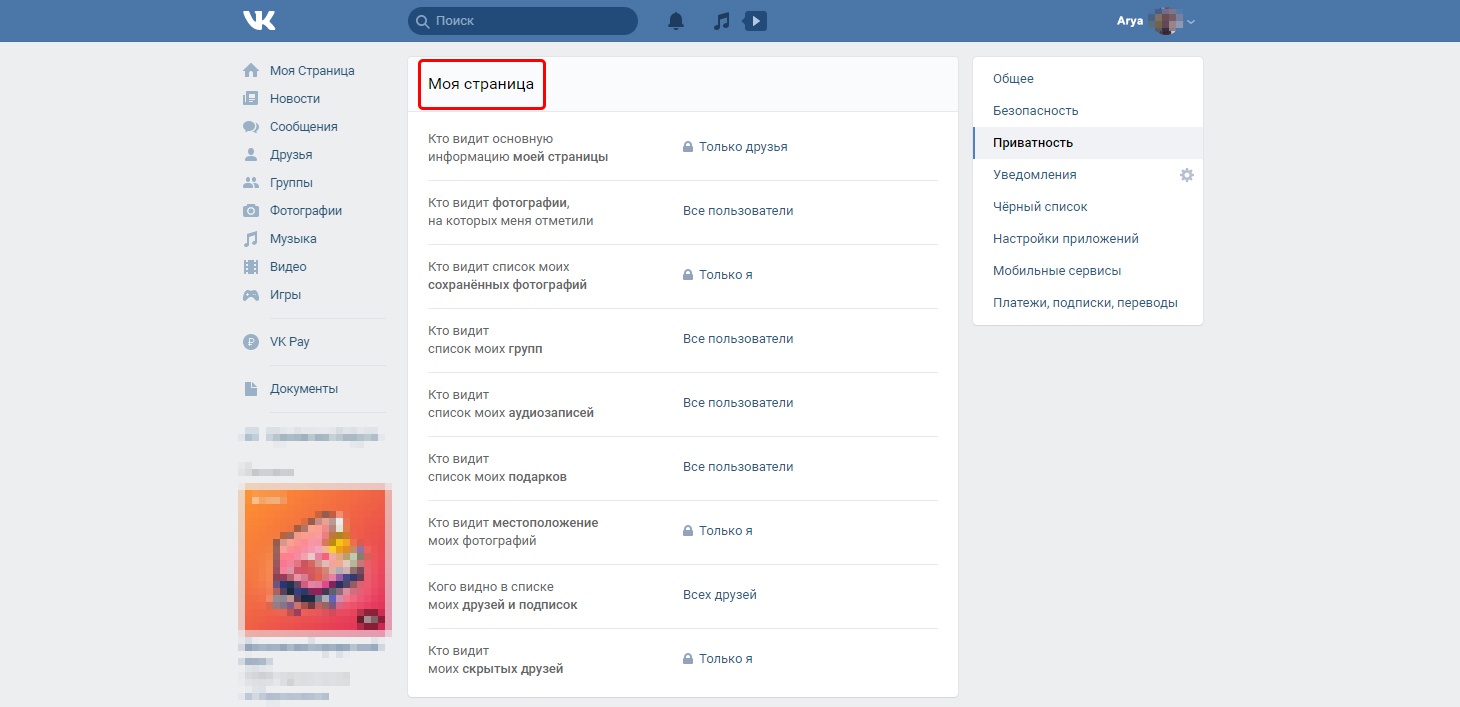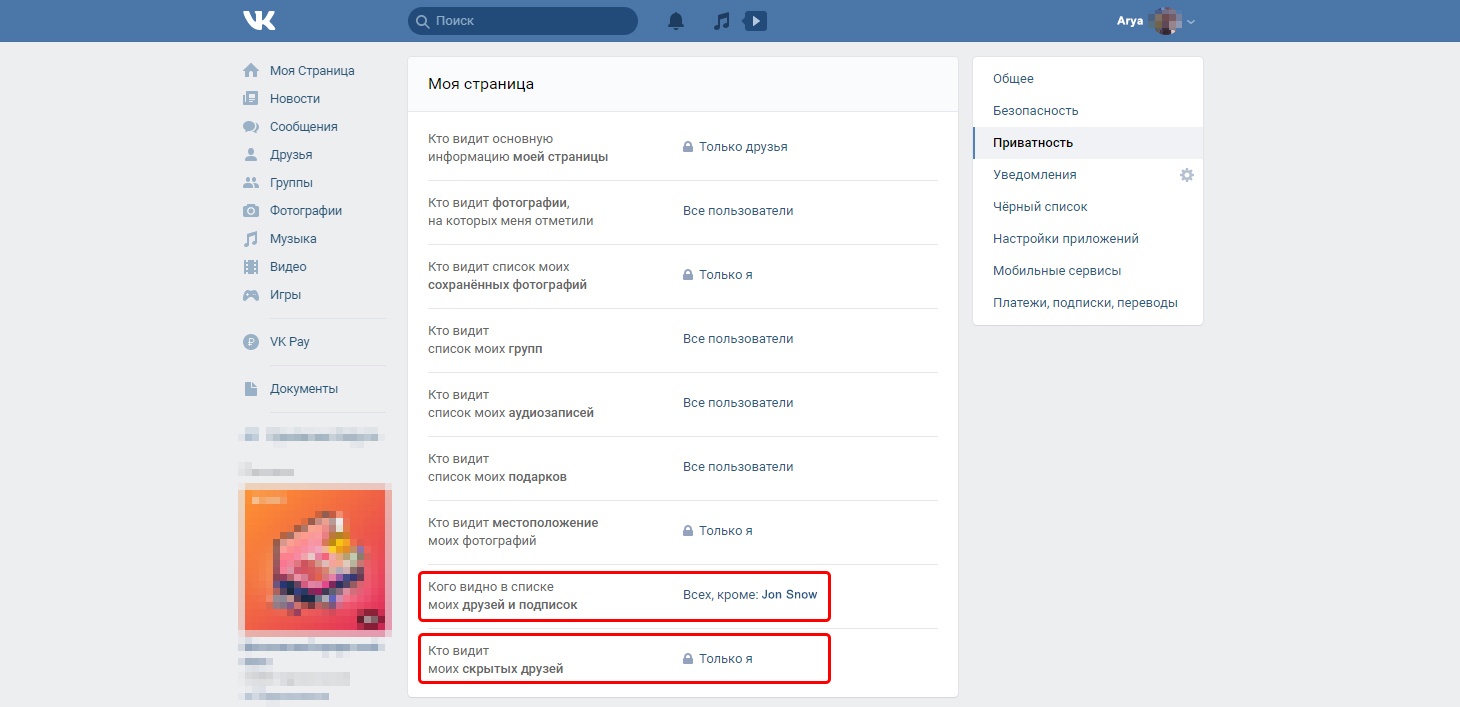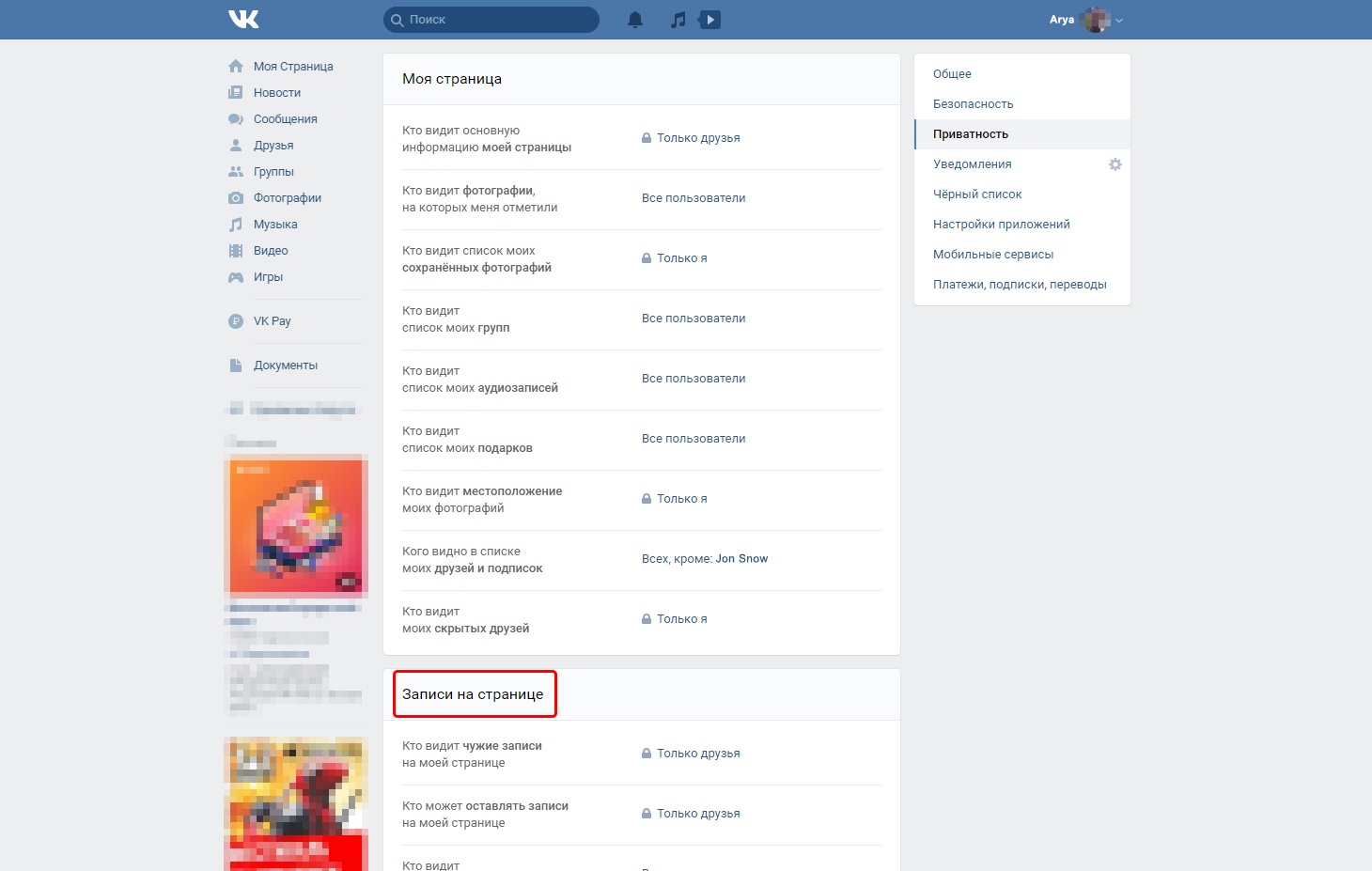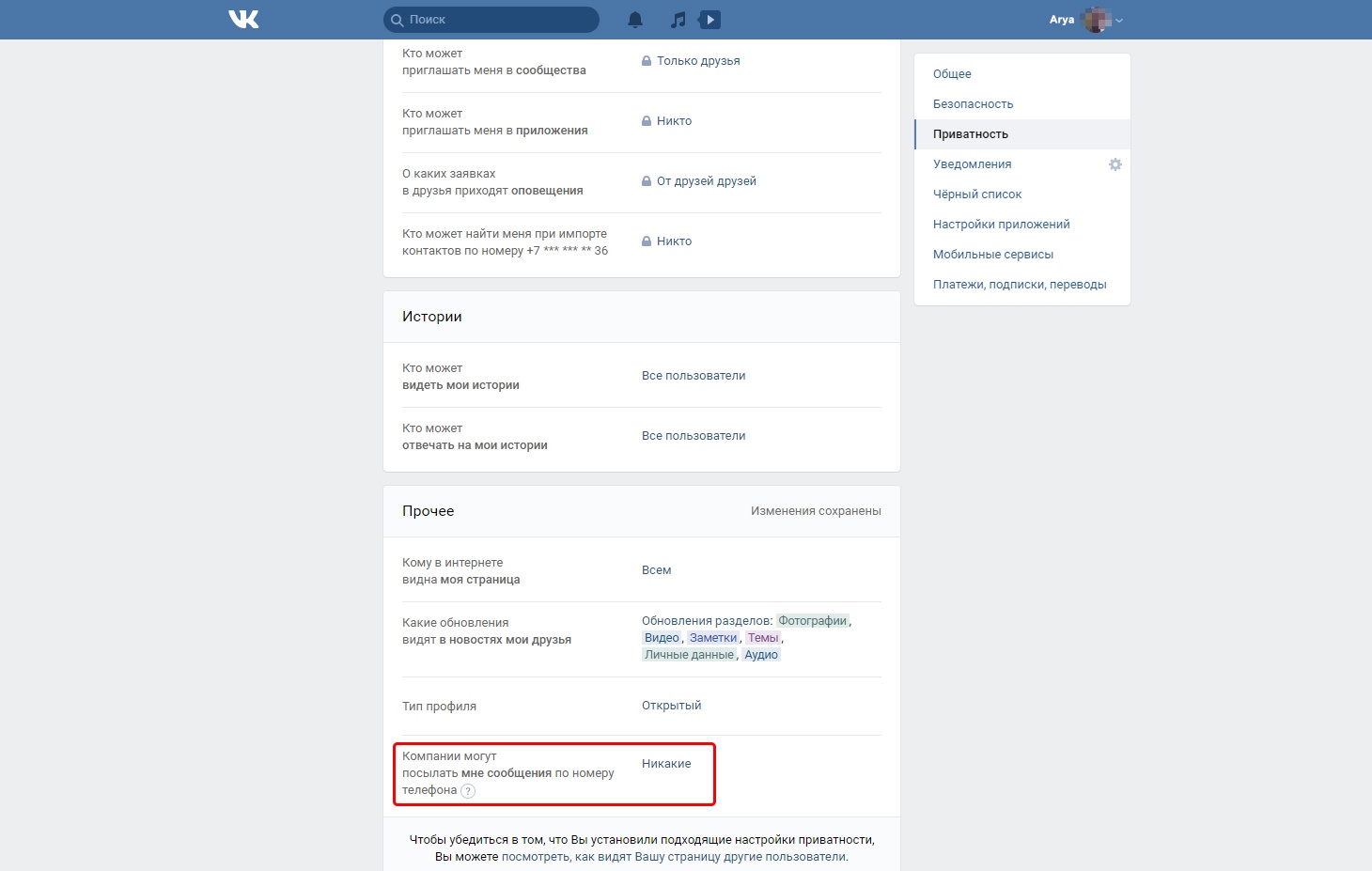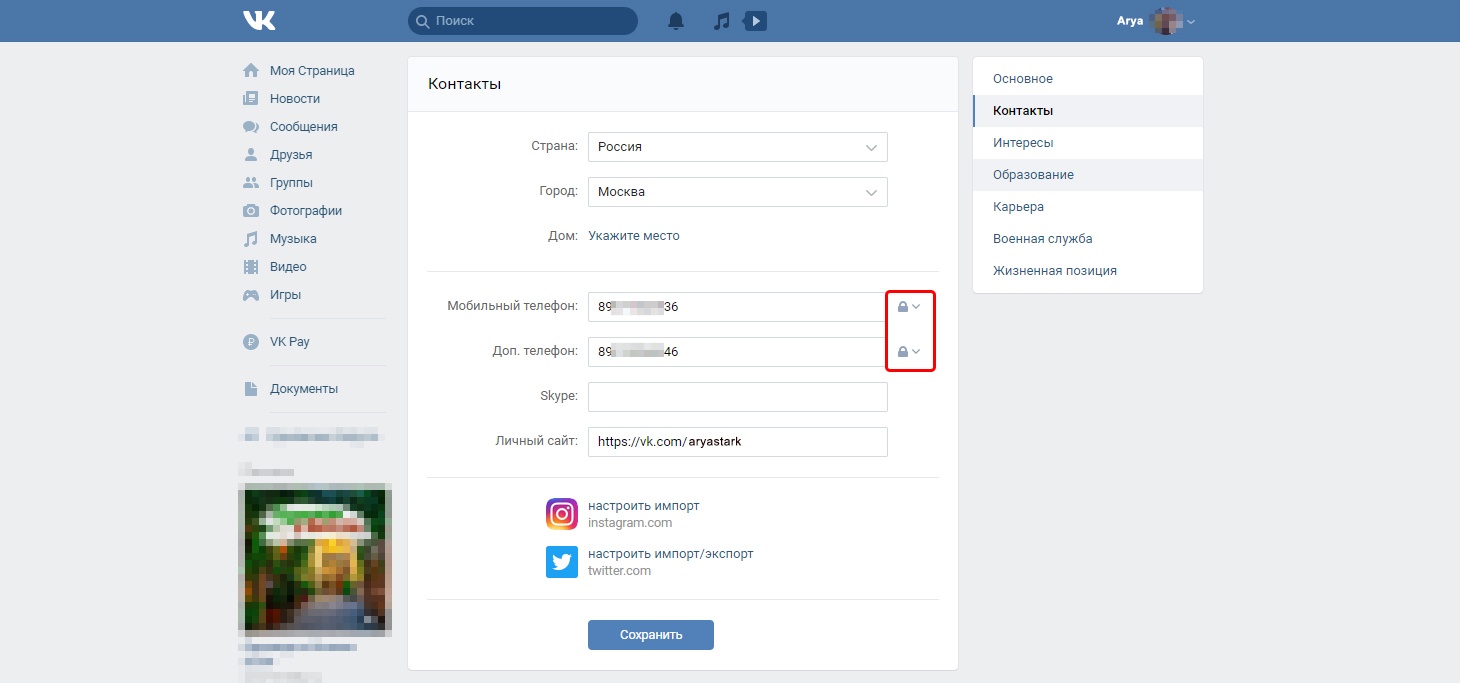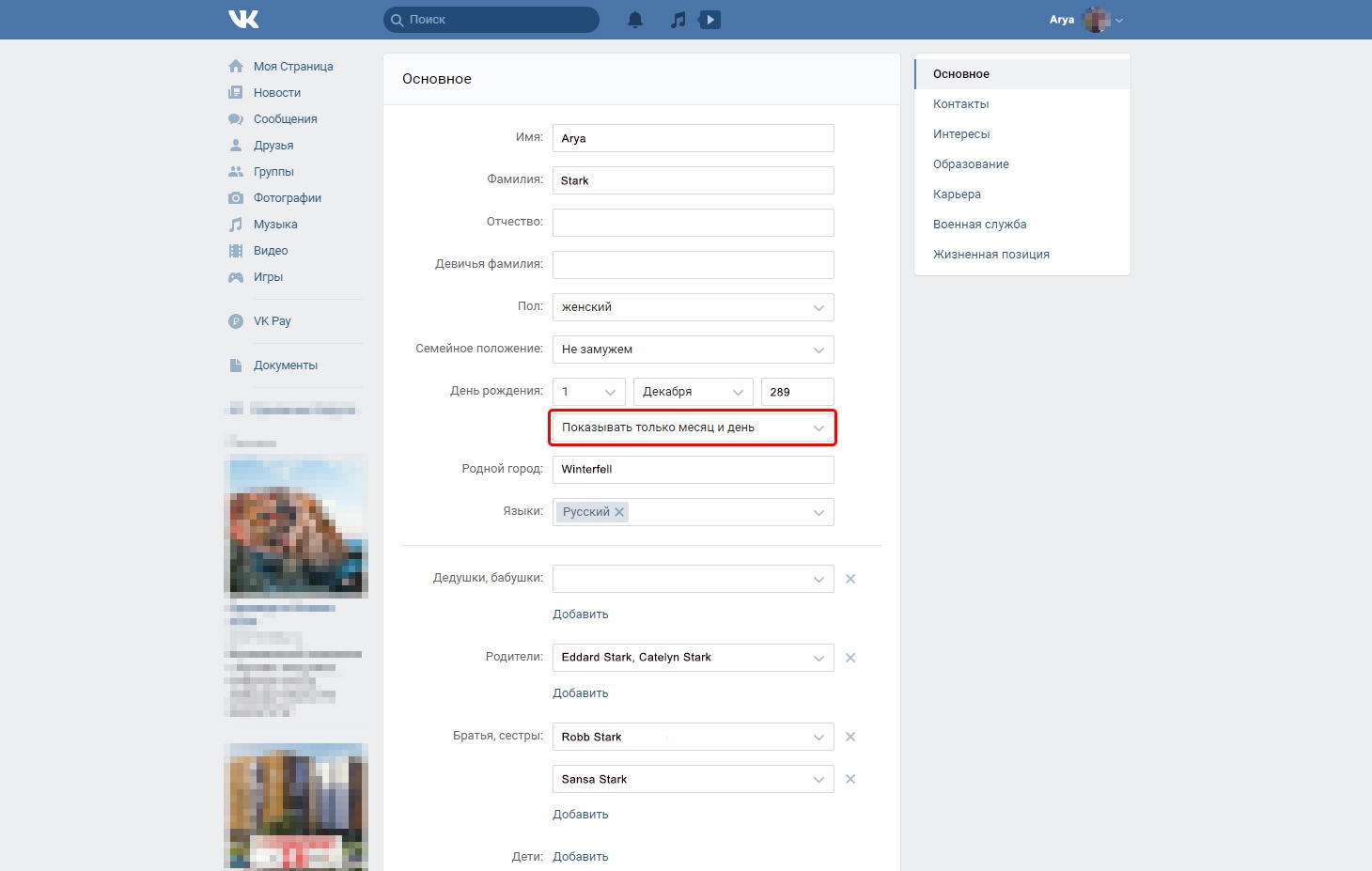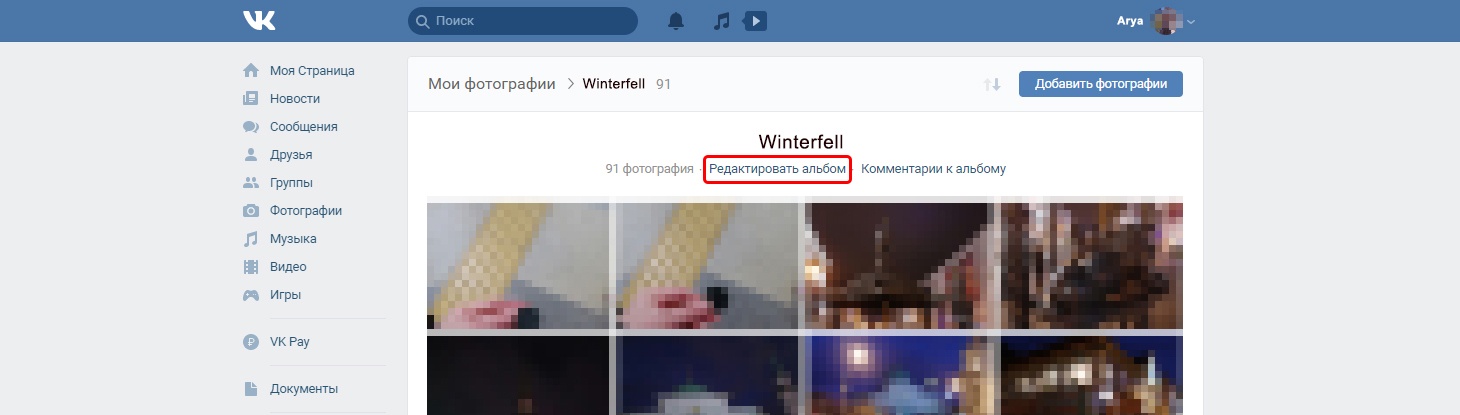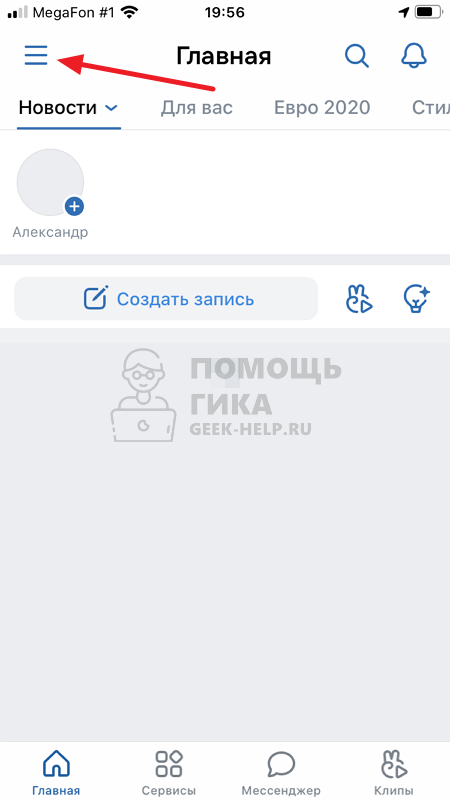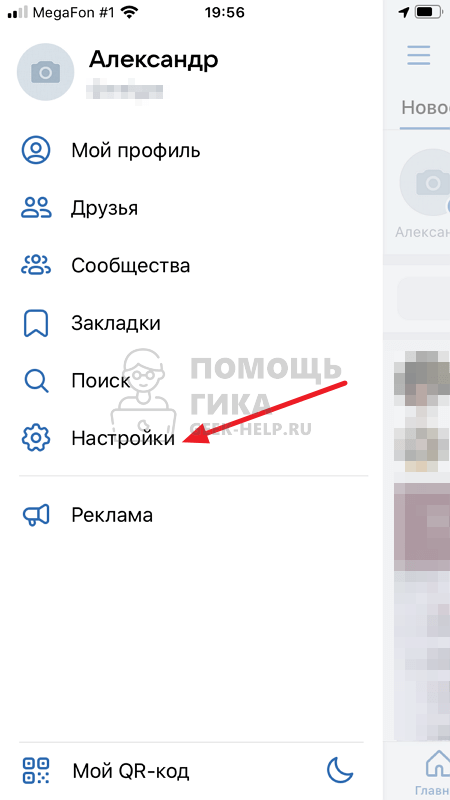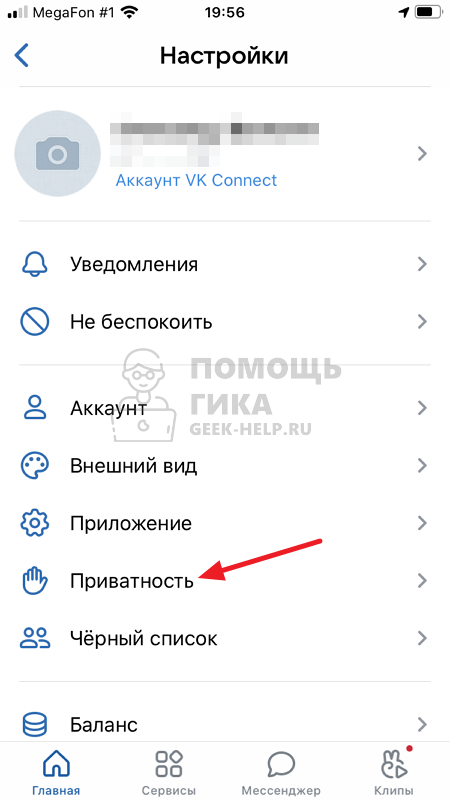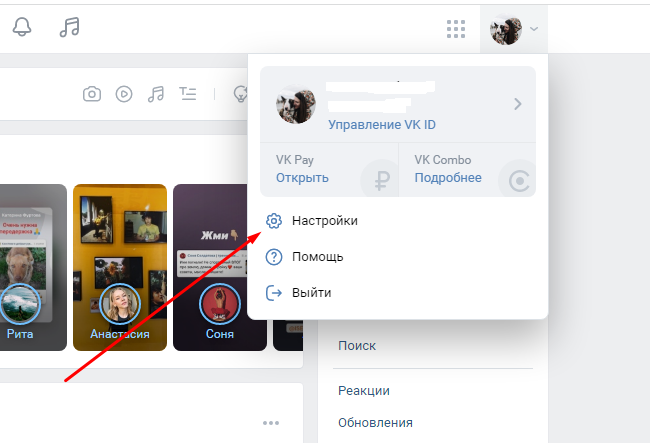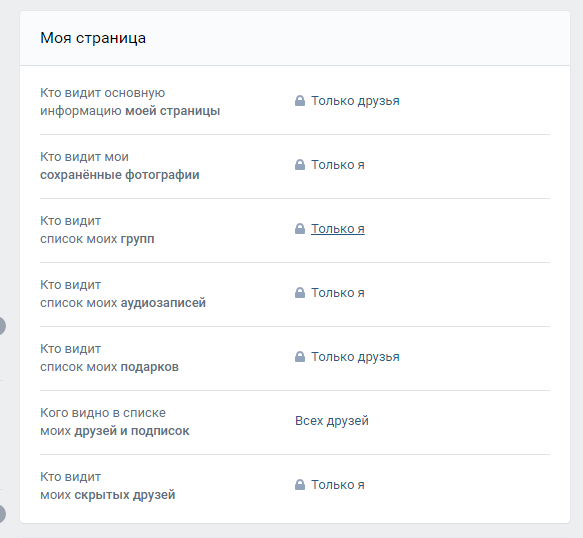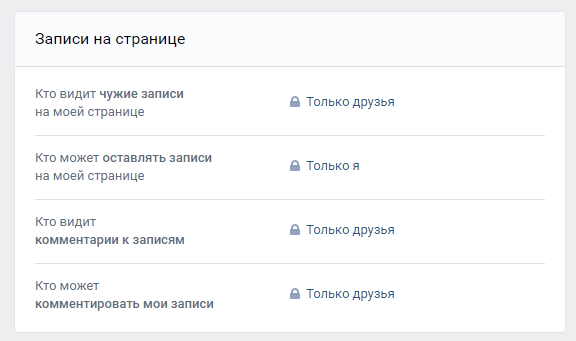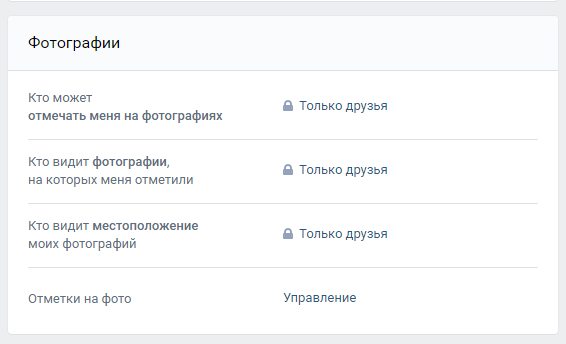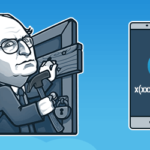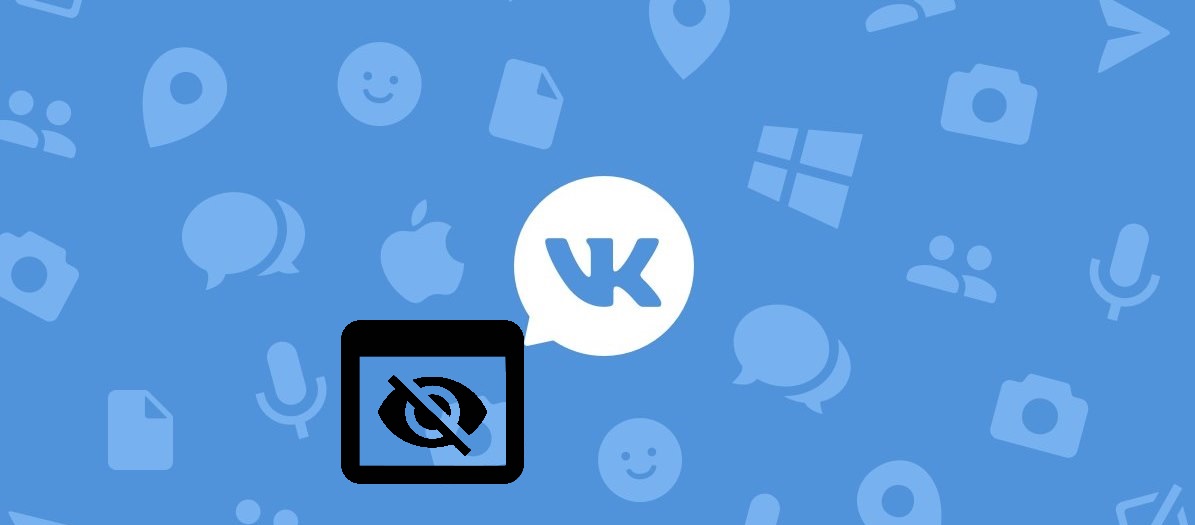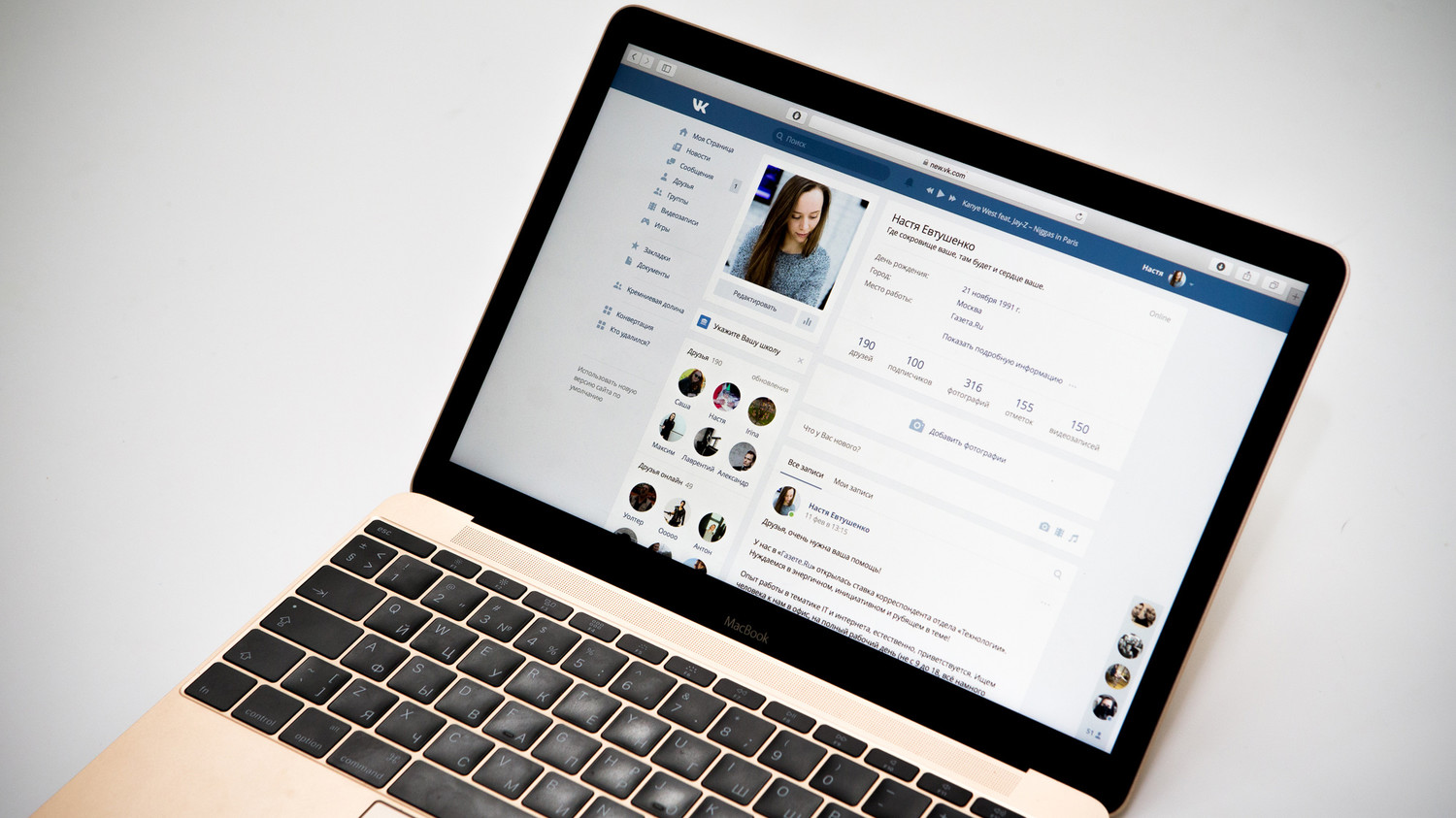Приватность в вк как настроить
Приватность в вк как настроить
Как защитить себя в сети: настройки приватности в ВК
Конфиденциальность в интернете — это роскошь.
Вы должны поддерживать ее и постоянно быть начеку. Настройки приватности в ВК помогут обезопасить вашу личную жизнь.
Не волнуйтесь, я расскажу как это сделать.
1 новое сообщение:
«Я все о тебе знаю. Где ты живешь, что любишь, где провела вчерашний вечер с друзьями, куда ходила на прогулку со своей собачкой».
Надеюсь, вам никогда не приходилось получать подобные мессенджи.
Но вы не застрахованы от них, пока ваша страница в ВК открыта словно душа верующего человека чуду.
Вы публикуете личные фото, на которых видно где отдыхаете, указываете геолокацию на постах, отмечаете своих друзей, делитесь самым сокровенным в текстах. И все это не задумываясь об информационной безопасности.
Маньяки прошлого века сейчас бы запищали от восторга.
Нет, правда, вы понимаете, что любой человек может зайти на вашу страницу в ВК и узнать о вас буквально все? И вы сами даете дадите информацию желающим.
Как же, все-таки, хорошо, что руководство ВКонтакте примерно пять лет назад приняло решение расширить возможности по безопасности персональных данных. Теперь пользователям ВКонтакте доступно около 40 настроек приватности.
И сейчас мы поговорим именно о них. В этой статье – все способы как настроить конфиденциальность в ВК.
Вот как это сделать самостоятельно.
Настройки конфиденциальности ВК: версия ПК
С какого устройства работать в ВК – вопрос личных предпочтений. Но компьютерная версия для многих удобнее своим расширенным функционалом и простотой действий.
Итак, чтобы найти раздел «Приватность» на ПК, войдите на свою страничку, откройте «Настройки» и найдите нужный блок справа.

Вы увидите 6 блоков, каждому из которых сможете настроить свои параметры приватности.
1. Моя страница
В этом блоке можно скорректировать список тех, кто видит основную информацию страницы, список групп и аудиозаписей. Также здесь можно скрыть друзей.
В строке «Кого видно в списке моих друзей и подписок» вы можете выбрать тех друзей, которых хотите скрыть от других пользователей. Они не будут выводиться на вашей странице.
Может, вам важно, чтобы о новом друге не узнали близкие и родственники? Именно здесь вы можете скрыть его присутствие от посторонних глаз.
2. Записи на странице
Ваша стена – ваше лицо.
Именно ее, в первую очередь, видят пользователи, которые заходят к вам в гости. И некоторым личностям точно нужно запретить доступ.
С помощью нехитрых настроек вы сможете решить кто может комментировать записи, видеть эти комментарии и оставлять записи на стене. И все: никакой ругани под постом, никаких неприятных высказываний, никаких лишних публикаций на вашей территории. Идиллия, я бы сказал.
3. Фотографии
В этом блоке вы вправе выбрать:
Объясню почему это может быть важно.
Если вы родом из маленького города, то наличие слишком зацикленных на активности в социальных сетях друзей может стать проблемой.
Любой праздник в кругу таких, любой поход в баню или клуб, обязательно обернуться кучей фото в ВК. И, конечно же, этот друг не поленится отметить вас на всех, где вы присутствуете.
Парням проще, а вот для девушек куча фото без предварительной обработки могут стать проблемой. Фото все равно будут висеть на странице друга, но вы хотя бы свою нервную систему можете уберечь, запретив ему отмечать вас на них.
4. Связь со мной
Самый обширный и интересный блок.
Именно он может обезопасить вас от сообщений, пример которых я привел в самом начале. Особенно это поможет, если вы обладаете хотя бы минимальной популярностью на просторах ВК.
В этом блоке можно ограничить:
Также можно настроить отображение вашего контакта при импорте. Опция «Кто может найти мой профиль при импорте контактов» – одна из самых полезных, кстати.
Во ВКонтакте всегда можно было найти человека по номеру телефона: нужно было только записать номер в свою телефонную книгу, а затем сделать импорт контактов в приложении мобильного телефона во вкладке «Друзья».
Но теперь, чтобы гарантировано защитить себя от подобных поисков, вы можете в данном пункте выбрать значение «Никто» либо выбрать подходящую для себя категорию людей.
Отключить получение приглашений в сообщества и приложения тоже не самый плохой вариант, так как иначе вас засыпят уведомлениями.
5. Истории
Истории – это инструмент, который дает поделиться впечатлениями и эмоциями, которые вы испытываете прямо сейчас. Эта популярная функция плавно перетекла с другой социальной сети, но тесно прижилась и в ВК.
В этом блоке настроек вы сможете выбрать кто увидит ваши сторис и кто сможет поставить реакции на них.
6. Прочее
Скажу так: тут собрано все, что не подошло под другие разделы.
И это удобно, если честно. Отмечу самые полезные вам возможности блока.
А) Тип профиля
Дает отрегулировать видимость аккаунта для других.
Можно сделать так, что все публикации будут видны исключительно друзьям, а посторонние гости не увидят ничего, кроме аватара и количества друзей и записей на ваше странице.
Прекрасный способ скрыться практически ото всех.
Б) Кому в интернете видна моя страница
Здесь вы можете скрыть свою страницу от поисковых сайтов. Тогда ее нельзя будет найти в поиске Яндексе или Google.
Также, включая данный фильтр, вы увидите предупреждение о том, что поисковики некоторое время хранят собранные данные, поэтому страница исчезнет из выдачи не сразу, и может быть доступна в поисковике до одного месяца.
В) Посмотреть как видят вашу страницу другие пользователи
Очень крутая функция: чтобы убедиться, что все настройки вы сделали как хотели. С ее помощью вы посмотрите на собственный аккаунт чужими глазами.
В этом блоке настроек по каждому пункту вы можете выбирать кому открывать, а от кого закрывать свои данные.
Всего есть 7 вариантов выбора:
Если везде поставить «Только я» или «Только друзья», то никто посторонний не сможет взаимодействовать с вашим аккаунтом.
Прекрасная возможность защитить свою персональную информацию. Правда, и лайков на фоточках тогда будет или мало или от слова «ничего».
Сторонние приложения
Аккаунт ВКонтакте дает возможность заходить в сторонние приложения и сервисы. Удобство заключается в том, что не нужно придумывать и запоминать очередной пароль.
Но эти приложения и сервисы получают доступ к некоторым данным: ваше имя, дата рождения, фотография и базовая информация на странице.
Хотите проверить какие сервисы подключены к аккаунту?
Поочередно нажимая на крестики, вы очистите доступ к своей страничке со стороны других сервисов.
Правда, не забудьте, что и доступ к ним у вас в ту же секунду потеряется.
Безопасность
Эта вкладка позволяет сделать ваш аккаунт еще более защищенным. Находится справа на панели рядом со всеми остальными.
Перед вами двухфакторная аутентификация. Штука, которой пользуются даже онлайн-магазины в 2022 году. Потому что она работает и защищает от взлома в 90% случаев.
Установленный код на новом устройстве или в новом браузере нужно будет ввести всего лишь один раз, после чего устройство вас запомнит.
Нажмите кнопку «Подключить», и перед вами появится уведомление что это, для чего и предложит приступить к настройке.
Далее вам предложат получить бесплатное SMS с кодом, который вы вводите в соответствующее окно.
О подключении функции подтверждения входа вас предупредит администрация ВКонтакте через мессенджер, а также письмом на электронную почту, к которой привязан ваш аккаунт.
Бонус: как скрыться в ВК
Большой минус в ВКонтакте заключается в том, что нельзя скрыть время последнего визита в сети.
Хотя для этого сегодня придуманы многие приложения, важно помнить, что устанавливая их, вы даете право использовать информацию с аккаунта на свое усмотрение.
Важно! После перехода во вкладку «Моя страница» или на страницу друзей, вы автоматически вернетесь в сеть.
Настройки конфиденциальности ВК: приложение
Блоки в настройках ВК в мобильном приложении ничем не отличаются от компьютерной версии, настроить вы их можете тем же способом.
Просто подскажу где находятся настройки приватности, через которые вы и найдете все остальное.
Нажмите на вашу фотографию в левом верхнем углу.
Перейдите в «Настройки».
Единственное отличие от версии ПК – здесь вы не найдете настроек с приложениями.
Но вот «Безопасность» настроить можете быстро и просто:
Нажмите на вашу фотографию в левом верхнем углу.
Перейдите в «Управление VK ID».
Выберите «Безопасность и вход».
Настройки конфиденциальности ВК: мобильная версия
Несмотря на продуманное до мелочей и удобное приложение, некоторые пользователи все еще предпочитают пользоваться мобильной версией ВК через браузер телефона.
О вкусах не спорят, поэтому сейчас я просто расскажу как работать с ней для настройки приватности.
Авторизуйтесь в мобильной версии ВКонтакте на телефоне.
Кликните на три полоски в правом нижнем углу.
Пролистайте вниз до строки «Настройки».
Выберите в списке вкладку «Приватность» или «Безопасность».
А дальше вы уже знаете как и что делать. Все в точности, как и в приложении.
Как видите настроить конфиденциальность во ВКонтакте стало проще.
Настройки конфиденциальности в ВК – ваш ключ к собственной информационной безопасности.
Даже блогеры-миллионники, которым, казалось бы, обратная связь нужна как второй кислород, защищают свои аккаунты от нежелательных поклонников или хейтеров. Так почему бы и вам не закрыть себя от посторонних глаз?
Даже публичное должно оставаться хоть капельку личным.
Настройки приватности VK
Рассказываем, как разобраться в настройках приватности аккаунта «ВКонтакте» и спрятать лишние данные о себе.
«ВКонтакте» — крупнейшая в России социальная сеть, которой каждый месяц пользуются более 100 миллионов человек. Многие здесь не только общаются в чатах и читают паблики, но и хранят фотографии, музыку, заметки, информацию о своих вкусах, увлечениях и взглядах.
Не хотите делиться всем этим — а еще номером телефона и семейным положением — со случайными пользователями? Не надо! В соцсети можно легко настроить, кто и какую информацию о вас увидит, а также сделать так, чтобы посторонним было сложнее вас найти. Рассказываем о нужных вам настройках на примере браузерной версии VK — в мобильном приложении все работает похожим образом.
Раздел «Приватность» в настройках VK
Основные настройки доступа к вашим личным данным происходят в разделе «Приватность». Чтобы туда попасть, нажмите на свое фото профиля и выберите Настройки → Приватность.
Для каждого типа данных можно выбрать, кто именно будет иметь к ним доступ. Некоторые режимы понятны без пояснений: «Все пользователи», «Только друзья», «Друзья и друзья друзей», «Только я». Но есть и более тонкие настройки:
Как настроить, кто может оставлять записи на моей странице и комментарии к ним
Профиль пользователя «ВКонтакте» начинается с его страницы, поэтому важно следить за тем, кто может оставлять на ней записи. Чтобы настроить подходящий уровень приватности, в разделе Настройки нажмите Приватность → Записи на странице. Здесь вы можете настроить и то, кто может оставлять записи на вашей странице, и то, кто сможет их видеть. Для этого выберите удовлетворяющий вас режим доступа к информации из списка.
Секция «Записи на странице»
С комментариями дела обстоят интереснее. В разделе Записи на странице вы также можете настроить, кто их может оставлять и видеть. Но если вам этого недостаточно и вы хотите отключить возможность комментирования всех записей на вашей странице, придется перейти в раздел настроек Общее. Чтобы раз и навсегда отключить возможность комментариев, в секции Настройки профиля найдите пункт Отключить комментирование записей и поставьте возле него галочку.
Как спрятать свои фотографии «ВКонтакте»
Еще одна деликатная тема для пользователей VK — настройка доступа к фотографиям. В разделе Настройки → Приватность → Моя страница можно скрыть только те изображения, которые вы сохраняете себе из самой соцсети — из пабликов или со страниц друзей. Эти настройки не затрагивают фотографии, которые вы сами добавляете в свой профиль с устройств. Тем не менее, если не хотите задумываться, откуда и что вы сохраняете во «ВКонтакте», выберите в этом пункте режим Только я или Только друзья.
Чтобы настроить доступ к загруженным вами фотографиям, необходимо перейти в раздел Фотографии в меню слева. Дело в том, что при загрузке изображения «ВКонтакте» предлагает вам выбор: создать новый альбом или добавить фото в уже существующий. Чтобы настроить видимость фотографий из старого альбома, в разделе Фотографии нужно нажать на символ карандаша на его обложке и выбрать подходящий режим доступа.
Ну а при создании нового альбома вы заранее можете выбирать, кто сможет просматривать и комментировать фотографии в нем, из уже привычного нам набора режимов.
Настройки доступа при создании нового альбома фотографий
Также советуем обратить внимание, что с 2020 года «ВКонтакте» появилась технология распознавания лиц. Если алгоритмы VK узнают пользователя на фото, соцсеть предложит ему или его друзьям отметить, кто находится в кадре, и добавить ссылку на профиль. Иными словами, друзья смогут отмечать вас на любых фото. И любой, кто увидит такие фото с отметками, сможет в один клик перейти на вашу страницу. Вы против? Чтобы запретить посторонним отмечать вас, вернитесь в раздел настроек Приватность → Фотографии → Отметки на фото и нажмите Управление. Далее откажитесь от не устраивающих вас пунктов и не забудьте в конце нажать кнопку «Сохранить», чтобы все ваши старания не прошли даром.
Настройки отметок на фотографиях
Как быстро скрыть большую часть данных
Если вам не хочется долго копаться в меню, можно повысить приватность «оптом» — сделать профиль закрытым. Для этого нажмите на свое фото в правом верхнем углу экрана, перейдите в Настройки → Приватность → Прочее → Тип профиля и выберите Закрытый.
Делаем свой профиль закрытым
При переключении на закрытый профиль все настройки приватности автоматически изменятся на более строгие, и все ваши данные станут доступны только друзьям. Нетронутыми останутся только те разделы, которые вы ранее скрыли даже от них, то есть выбрали режим «Только я».
Опасаетесь закрывать все «вслепую»? «ВКонтакте» предупредит вас, как изменятся те или иные настройки профиля, и попросит подтверждения, прежде чем изменения вступят в силу.
«ВКонтакте» показывает изменения в настройках приватности при закрытии профиля
Как скрыть друзей во «ВКонтакте»
Не стоит забывать и о том, что многое о вас можно узнать через аккаунты родственников и близких друзей. Чтобы ваши связи было сложнее отследить, добавьте в список скрытых друзей близких. Туда же можно поместить людей, знакомство с которыми вы просто не хотите афишировать. Для этого нажмите на свое фото в правом верхнем углу экрана, перейдите в Настройки → Приватность → Моя страница → Кого видно в списке моих друзей и подписок и выберите, каких друзей из предложенного списка вы хотите спрятать от посторонних глаз. Тогда их не будет видно вообще никому, даже тем, от кого вы не скрыли список остальных друзей.
Настройки списка друзей
Как закрыть личку «ВКонтакте» и запретить вам звонить
По умолчанию писать и звонить через VK вам могут все пользователи сервиса. Чтобы ограничить доступ к личке, нажмите на фото профиля в правом верхнем углу экрана и перейдите в Настройки → Приватность. Нужные опции собраны в секции Связь со мной:
Настройки ограничений для звонков и личных сообщений
В этой же секции Связь со мной вы можете выбрать, кто сможет приглашать вас в приложения, сообщества и беседы.
Как сделать так, чтобы вашу страницу «ВКонтакте» было сложнее найти
Если не хотите, чтобы страница высвечивалась всем и каждому, кто решил поискать ваши имя и фамилию на просторах Интернета, нажмите на фото в правом верхнем углу экрана, в выпадающем меню выберите Настройки → Приватность → Прочее → Кому в Интернете видна моя страница. Здесь есть три варианта настроек:
Настраиваем, кто в Интернете может найти вашу страницу
Стоит помнить, что найти ваш профиль можно не только через поисковик. Мобильное приложение VK умеет синхронизировать контакты и автоматически добавлять в раздел с рекомендациями «Возможно, вы знакомы» страницы тех, чьи номера у вас записаны. Если вы не хотите, чтобы вашу страницу во «ВКонтакте» случайно обнаружили, скажем, клиенты или начальник, нажмите на фото в правом верхнем углу экрана, перейдите в Настройки → Приватность → Связь со мной → Кто может найти мой профиль при импорте контактов и выберите Никто.
Настраиваем импорт контактов
Как отредактировать информацию в профиле «ВКонтакте»
Настроить, кто видит информацию из вашего профиля вроде даты и места рождения, можно через Настройки → Приватность → Моя страница → Кто видит основную информацию моей страницы. А вот чтобы отредактировать саму информацию, которую вы когда-то указали в своем профиле, придется в главном меню слева перейти в раздел Моя страница → Показать подробную информацию → Редактировать. Здесь вы увидите также несколько секций:
Настройка видимости даты рождения
Настройка видимости телефона и города проживания
При желании вы можете удалить или скрыть всю информацию из всех секций, кроме имени и фамилии. Остаться инкогнито можно, только если зарегистрироваться под псевдонимом — хотя администрация соцсети этого не одобряет и оставляет за собой право не восстанавливать доступ к аккаунтам с ненастоящими данными.
Вероятнее всего, информацию в профиле вы заполняли еще при регистрации во «ВКонтакте». С тех пор многое могло поменяться, поэтому мы рекомендуем вернуться к ней сейчас, чтобы проверить ее на актуальность — и, возможно, скрыть некоторые детали о себе, которыми вы больше не хотите делиться с другими людьми.
Хотите посмотреть на себя со стороны?
Как видите, настройки приватности в популярной соцсети очень подробные. С одной стороны, это хорошо — вы можете сами контролировать, кто и что о вас узнает. С другой, плохо — растет шанс пропустить что-то, что вам на самом деле важно.
Чтобы проверить, все ли вы учли, используйте функцию «ВКонтакте», которая позволяет посмотреть на себя глазами других пользователей. Для этого нажмите на фото профиля в правом верхнем углу экрана, выберите Настройки → Приватность. Нужная строка находится в самом низу. Так вы сможете посмотреть на свой профиль глазами и друзей, и неизвестных людей.
Проверка настроек приватности
Есть одно ограничение: к сожалению, в мобильном приложении так сделать не получится, так что придется экспериментировать на компьютере.
Не забывайте о безопасности
Теперь вы знаете, как настраивать приватность своих данных во «ВКонтакте». Для большей надежности советуем также защитить сам аккаунт — установить надежный пароль для входа, включить двухфакторную аутентификацию, завершить ненужные сеансы и так далее. О том, как это сделать, у нас есть отдельный пост.
Мы доверяем свои персональные данные не только VK, но и многим другим социальным сетям, мессенджерам и платформам — в них тоже важно выбрать правильные настройки приватности и безопасности. Если вы пользуетесь Telegram, Discord или Signal — у нас для вас есть инструкции.
ВКонтакте: как настроить безопасность и приватность
Рассказываем, как защитить аккаунт ВКонтакте от спамеров, взломщиков и прочих незваных гостей.
Как и большинство социальных сетей, «ВКонтакте» привлекает самых разных людей. А с учетом многомилионной аудитории совсем неудивительно, что среди них не только добропорядочные пользователи, но и мошенники, спамеры, тролли — кого только нет. Вам могут навязывать услуги в личных сообщениях, оставлять рекламные посты на личных страницах, писать гадости в комментариях и оговаривать вас перед вашим друзьям — и для этого вам вовсе не обязательно быть медийной персоной.
Защитить аккаунт от излишнего внимания посторонних поможет грамотная настройка вашей учетной записи. Даже если вы это уже делали, рекомендуем проверить, все ли вас устраивает: время от времени в соцсети появляются новые «галочки», которые очень даже стоит поставить (или наоборот — снять).
Вкладка «Безопасность»
Чтобы попасть в настройки, нажмите на свое имя в правом верхнем углу страницы и выберите в выпавшем меню пункт «Настройки». Справа будут нужные нам вкладки.
На вкладке Безопасность вы можете подключить двухфакторную аутентификацию (раздел Подтверждение входа). Она защитит аккаунт, если ваш пароль каким-то образом попадет не в те руки: мошенники не смогут войти в учетку без одноразового кода. Получать этот код можно в SMS-сообщении или в одном из специальных приложений.
Также настройки «ВКонтакте» позволяют создать резервные коды, которые пригодятся вам, когда телефона нет под рукой.
Помимо этого, на вкладке «Безопасность» можно увидеть, когда, откуда и с какого устройства вы (или, что хуже, не вы) заходили в этот аккаунт ВКонтакте последний раз, а также какие сеансы и на каких устройствах сейчас активны. Если вы увидите, что кто-то залогинился под вашим именем, например, с незнакомого телефона или из другого города, завершите все сессии, кроме текущей, нажав Завершить все сеансы под историей активности. После этого советуем сразу сменить пароль.
Вкладка «Приватность»: кто может видеть вашу страницу
На вкладке Приватность можно ограничить круг тех, кому видна ваша страница и отдельная информация на ней, и тем самым защитить от лишних глаз данные, которыми вы не хотите делиться со всеми подряд.
Например, если вы не хотите общаться с незнакомцами, в графе Тип профиля в последнем блоке настроек приватности выберите пункт закрытый. Тогда контент вашей страницы не увидят посторонние. Однако стоит иметь в виду: пользователей с закрытым профилем все равно можно найти и написать им личное сообщение.
Если вы не хотите, чтобы вашу страницу могли нагуглить или просмотреть, не авторизовавшись, то в разделе Кому в Интернете видна моя страница выберите Только пользователям «ВКонтакте».
Есть и еще один способ помешать посторонним вас найти — ограничить круг тех, кто может обнаружить ваш аккаунт по номеру телефона, привязанному к профилю. Даже если ваш номер скрыт от чужих глаз, искать вас по нему по умолчанию могут все — в том числе, например, компании, которым вы оставляли свои контакты при оформлении покупки.
Чтобы изменить эту настройку, промотайте страницу «Приватность» до раздела Связь со мной и в графе Кто может найти меня при импорте контактов по номеру выберите Друзья и друзья друзей или Никто.
Если вы не против, чтобы любой посетитель соцсети мог видеть вашу страницу, но хотите скрыть от посторонних, например, список групп или аудиозаписей, можно настроить видимость каждого блока в профиле отдельно. Это делается в самом верху вкладки «Приватность» в разделе Моя страница.
В частности, в пункте Кто видит местоположение моих фотографий рекомендуем выбрать Только друзья или Только я. Геометки на фотографиях могут принести много проблем. Например, технически подкованные грабители могут отслеживать их, чтобы выбрать подходящее время для налета на квартиру.
Лучше всего, конечно, просто запретить «ВКонтакте» доступ к геоданным, но если вы очень хотите делиться ими с друзьями, или у вас, скажем, старый Android, который не позволяет управлять разрешениями, то эта настройка вам пригодится.
Также советуем спрятать от любопытных глаз профили близких друзей и родственников, тем самым обезопасив их от возможных нападок ваших недоброжелателей. Для этого добавьте их в список скрытых друзей в настройке Кого видно в списке моих друзей и подписок и в графе Кто видит моих скрытых друзей выберите Только друзья или Только я.
Вкладка «Приватность»: кто может писать и звонить вам «ВКонтакте»
Во «ВКонтакте» можно переписываться, а с 2018 года — еще и звонить, в том числе с видео. Настройки приватности позволяют вам определить, кто и как может с вами связаться.
Если вы хотите защититься от спама и обидных сообщений на вашей стене, запретите доступ к ней посторонним, изменив в разделе Записи на странице настройки Кто может оставлять записи на моей странице и Кто может комментировать мои записи.
Кстати, в том же разделе можно ограничить видимость постов и комментариев. Последние при желании можно совсем отключить во вкладке Общее.
В разделе Связь со мной вы можете указать, через какие каналы согласны общаться с незнакомцами и согласны ли вообще. Социальная сеть позволяет ограничить круг тех, кто может писать вам личные сообщения, приглашать вас в приложения и сообщества и обращаться к вам через приложения. Здесь же можно запретить посторонним звонить вам через соцсеть.
Кроме того, вкладка «Приватность» позволяет указать, удобно ли вам получать сообщения от компаний. «ВКонтакте» дает банкам и магазинам возможность информировать вас об отправке товара или о поступлении денег на счет через соцсеть вместо SMS. Чтобы воспользоваться этой опцией, компании нужен свой паблик, который обязательно проверяют модераторы.
Сами сообщения тоже проверяются: рассылка рекламы строго запрещена. Поэтому, подключая эту опцию, вы можете не опасаться спама. Однако, если вам все равно комфортнее получать эсэмэски, в графе Компании могут посылать мне сообщения по номеру телефона в самом низу настроек приватности выберите Никакие.
Неочевидные настройки
Под настройками приватности есть ссылка, позволяющая посмотреть, как выглядит ваш профиль со стороны. Если после выставления нужных параметров какие-то из личных данных все еще видны посторонним, есть вероятность, что вам нужны опции, которых во вкладке «Приватность» нет.
Например, спрятать номер телефона можно только в разделе редактирования контактов. Чтобы попасть туда, надо снова кликнуть по своему имени в правом верхнем углу и нажать Редактировать.
Чтобы указать, кто может видеть ваш номер телефона, в меню справа выберите вкладку Контакты и нажмите на замочек возле номера.
В разделе редактирования профиля вы также можете решить, показывать ли тем, кто зашел на страницу, дату рождения целиком, скрыть ее или сделать публичными только месяц и день. Для этого откройте вкладку Основное и выберите нужную опцию в выпадающем меню под датой рождения.
Доступ к фотографиям тоже нельзя полностью ограничить на вкладке «Приватность». Более того, его придется настраивать для каждого альбома отдельно. Для этого при создании альбома укажите, Кто может просматривать этот альбом? и Кто может комментировать фотографии?. Если же альбом уже существует, вы можете изменить настройки видимости по ссылке Редактировать альбом непосредственно в нем или нажав на карандаш на его превью.
Не забывайте про другие социальные сети
Напоследок вспомните, в каких еще социальных сетях вы зарегистрированы и давно ли обновляли там настройки приватности. В помощь вам — наши посты о том, как защитить учетные записи в Instagram, Facebook, Twitter и «Одноклассниках».
Оптимальные настройки приватности VK на Windows
Как защитить аккаунт от взлома
Зачем: чтобы вас не взломали.
Если вы используете для учетной записи «ВКонтакте» короткий и простой пароль, киберпреступники могут угнать ваш аккаунт. Используйте надежный пароль, который соответствует следующим критериям:
Чтобы изменить пароль:
Зачем: чтобы вас точно не взломали.
«ВКонтакте» может запрашивать одноразовый код, когда вы входите в аккаунт. Даже если злоумышленник узнает ваш логин и пароль, он не сможет войти в аккаунт без этого кода. Получать коды можно в SMS на указанный номер телефона или генерировать в специальном приложении (например, Google Authenticator или Authy).
Чтобы включить двухфакторную аутентификацию:
По умолчанию включается двухфакторная аутентификация с помощью SMS. Если вы вошли в аккаунт через мобильное приложение, коды могут приходить в личных сообщениях от администрации «ВКонтакте».
Так как SMS с паролем можно перехватить с помощью специального вредоносного ПО, безопаснее использовать приложение для двухфакторной аутентификации. Для этого в разделе Подтверждение входа найдите пункт Приложение для генерации кодов, нажмите Включить и следуйте инструкциям на экране.
Не забудьте распечатать резервные коды, которые можно использовать для входа, если телефон окажется недоступен. Храните эти коды в надежном месте.
Неудобство: после включения двухфакторной аутентификации вы сможете восстановить доступ к аккаунту только с помощью электронной почты, а функция восстановления по номеру телефона станет недоступна.
Зачем: чтобы заметить и пресечь подозрительную активность.
«ВКонтакте» можно просмотреть историю входов в аккаунт, чтобы вовремя обнаружить подозрительную активность. Если вы увидите, что в ваш аккаунт входили с неизвестного устройства, вы сможете завершить этот сеанс или все сеансы, кроме текущего.
Чтобы посмотреть историю активности во «ВКонтакте»:
Активные сеансы работы будут выделены жирным. Чтобы выйти из вашего аккаунта на всех устройствах, кроме текущего, нажмите Завершить все сеансы.
Если вы заметите, что кто-то чужой входил в ваш аккаунт, немедленно смените пароль и включите двухфакторную аутентификацию.
Для дополнительной защиты можно проверить список устройств, на которые вы можете получать уведомления безопасности, и удалить из него те гаджеты, которые вы не используете. Для этого:
Как настроить приватность в ВК
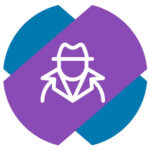
Где находится раздел приватности в ВК
Приватность можно настраивать из любой версии социальной сети ВКонтакте — с телефона или компьютера.
С телефона
Откройте официальное мобильное приложение ВКонтакте и нажмите в левом верхнем углу на сэндвич-кнопку, чтобы открыть меню.
Перейдите в раздел “Настройки”.
Выберите пункт “Приватность” — в этом разделе устанавливаются настройки конфиденциальности.
С компьютера
Авторизовавшись на сайте ВКонтакте, в правом верхнем углу нажмите на свой аватар и перейдите в “Настройки”.
Появится меню настроек справа, нужно перейти в раздел “Приватность”.
Здесь можно вносить необходимые настройки.
Как сделать полностью приватным аккаунт в ВК
ВКонтакте — это социальная сеть, и у пользователей нет возможности пользоваться ею в полную мощность, но при этом сохранять полную приватность. Если пользователь не добавляет интересующих его людей в друзья, он не имеет возможность просматривать их аккаунт, если они настроили приватность только для друзей. Но после добавления в друзья людей, они, обоюдно, могут просматривать информацию в вашем аккаунте, которая не защищена настройками приватности даже от них.
Чтобы сделать максимально приватным свой аккаунт в ВК, выполните следующие действия:
Такой аккаунт можно считать максимально приватным.
Какие настройки приватности в ВК можно считать нормальными
Пользователь ВКонтакте имеет возможность тщательно выбирать, кого он добавляет себе в друзья. Поэтому скрывать всю информацию от друзей — бессмысленно.
ВКонтакте предлагает практически для каждого раздела страницы выбрать уровень доступа других пользователей: от возможности просматривать его всем пользователям, до полной приватности исключительно для личного использования.
Рекомендуем закрыть свой профиль в ВК в настройках приватности, но при этом оставить возможность писать вам сообщения для всех пользователей, а основные разделы страницы сделать открытыми только для друзей.
Настройки приватности ВК: что можно и нужно изменить?
Настройки приватности ВК — это то, что необходимо каждому пользователю в той или иной мере. Именно они спасают нас от спамеров, нежелательных посетителей и скрывают важную информацию от посторонних любопытных глаз. Мы расскажем вам где найти эти полезные функции, как их активировать и что еще можно сделать для безопасности вашей страницы.
Где находятся настройки и зачем они нужны
Зачем может понадобиться изменять настройки приватности в ВК?
Давайте теперь выясним где же находятся настройки приватности вашей страницы в ВК. Найти их совсем не сложно, но если у вас все таки возникнут затруднения, то вот вам подробный план действий для разных устройств.
На компьютере
Итак, вот как зайти в настройки приватности в контакте при использовании веб-версии сайта. Как правило этот вариант используется на ноутбуках и персональных компьютерах.
Но бывает, что настройки приватности не работают. Не паникуйте и не закидывайте письмами техподдержку, большинство проблем можно решить самостоятельно.
На телефоне
Если же вы предпочитаете пользоваться мобильным приложением, то вот где в ВК найти настройки приватности на телефоне:
Как изменить настройки
Чтобы поставить те или иные значения приватности в ВК также не нужно тратить много времени. Все это делается одним нажатием на экран или кнопку мышки. Далее мы расскажем вам что и как нужно сделать.
На компьютере
Итак, для начала разберем как настроить приватность в ВК с компьютера. Для этого выполните вход в нужный рам раздел, как было описано в предыдущей инструкции для ПК. Кратко последовательность можно описать так:
Вы увидите несколько пунктов, которые можно изменить.
Для каждого пункта можно ввести свое ограничение, от полного инкогнито, до абсолютной открытости. Для этого нужно просто выбрать нужный вариант:
В принципе из названий этих пунктов все понятно и вы с легкостью определите нужное вам значение.
На телефоне
Мы выяснили как изменить приватность в ВК на компьютере, теперь давайте разберемся как сделать это на телефоне. Как открыть раздел «Приватность» вы уже знаете. Но на всякий случай повторим в кратце:
Активировать соответствующие настройки проще простого. Просто нажимайте на каждый из пунктов и выбирайте нужное значение.
Настраиваем группу
Для администраторов сообществ будет интересно узнать, как настроить приватность для группы. Что же, мы с удовольствием поделимся с вами этими знаниями.
Теперь посторонние не смогут просматривать вашу ленту, им будут ограничены сообщения и так далее. Для этого им нужно будет отправить вам запрос на вступление в сообщество. Об этом вы сразу получите уведомление.
Эта функция окажется очень полезной, если у вас в сообществе содержится информация, не предназначенная для всех пользователей. Например, Вы создали альбом в группе, но не хотите делиться его содержимым со всей сетью. Также она помогает регулировать количество и качество самих подписчиков.
Что значит мнимые настройки приватности в ВК
Представьте, что вы нашли в ВК своего давнего друга или просто симпатичного вам человека. С предвкушением общения вы заходите к нему на страничку, но следующая ваша эмоция — это недоумение. Вы видите, что профиль человека закрыт и чтобы с ним связаться нужно попасть в список его друзей.
Это значит что пользователь использует мнимые настройки приватности, которые скрывают его страничку от посторонних глаз. Что делать в этом случае? Ответ очевиден — подайте заявку в друзья, если хотите наладить общение с пользователем.
А что же делать, если вы сами хотите ограничить доступ к своей страничке? А вот что:
Теперь любой желающий с вами пообщаться или посмотреть фотографии будет должен постучаться в друзья. Если же вы хотите ограничить какие-то возможности для тех, кто уже у вас в друзьях, то можете воспользоваться остальными настройками приватности. О них мы уже рассказали выше.
Как обойти мнимые настройки приватности в ВК? Сделать это невозможно. Вы можете получить доступ к странице пользователя только добавившись к нему в друзья.
Что делать если сбились настройки приватности в ВК
Допустим вы внимательно прочитали нашу статью и внесли все желаемые изменения в настройки. Но вдруг, после этого, вы обнаружили что ничего не изменилось. Почему ваши настройки приватности в ВК слетели, пропали, исчезли? Не паникуйте. Все очень просто.
Настройки приватности могут исчезнуть по нескольким причинам:
Раньше требовалось сохранить настройки приватности в ВК, после их изменения. Сейчас система делает это автоматически. То есть вам не придется беспокоиться о своей забывчивости.
Мы не устанем повторять, что ВК это очень удобный, постоянно развивающийся сервис. Разработчики стремятся сделать для вас прибывание в сети как можно более комфортным. Еще несколько лет назад о таких настройках приватности можно было только мечтать. Сегодня же вы можете полностью ограничить доступ к информации о себе. Вы сами определяете свой доверенный круг и решаете с кем общаться.
Возможно завтра настройки приватности станут еще более обширными и удобными. Ну а сегодня вы вполне можете пользоваться имеющимися. Благо их довольно много.
Настройки приватности ВК – где найти, как настроить или изменить?
Настройки приватности ВК существуют для того, чтобы скрывать от посторонних личную информацию, добавленный контент и переписки на стене профиля. Особую актуальность функция обрела с возбуждением дел за сомнительные репосты. Теперь пользователи могут полностью закрыть страницу от незнакомцев, запретить сообщения и убрать кнопку для добавления в друзья или выборочно спрятать фото и видео.
Где в ВК настройки приватности
Чтобы настроить приватность ВК с компьютера:
С телефона действия примерно похожи. Откройте официальное приложение ВК, на плашке внизу тапните по иконке из трех параллельных полос, а после в верхнем правом углу кликните на шестеренку. Настройки конфиденциальности на смартфоне находятся в том же разделе «Приватность». Учтите, что пунктов здесь меньше – полноценные изменения лучше вносить с ПК.
Настройки приватности ВКонтакте
В настройках конфиденциальности контакта выделено 5 блоков. Параметры каждого направлены на работу с личными данными, записями, историями, взаимодействиями с другими пользователями. Открыть информацию можно всем зарегистрированным в соцсети, друзьям и друзьям друзей, некоторым пользователям или только себе.
| Блок | Параметры приватности | Особенности | |
| Моя страница | Кто видит | Основную информацию | Скрывает данные об образовании и месте работы, интересах, мировоззрении. Из личной информации видны дата рождения, город, имя и фамилия |
| Снимки, на которых отмечен пользователь | |||
| Сохраненки | Рекомендуется открывать проверенным друзьям. В подобных альбомах часто присутствует сомнительный контент, к которому могут возникнуть вопросы | ||
| Добавленные аудио | |||
| Подарки | |||
| Список интересующих групп | |||
| Местоположение на новых опубликованных изображениях | |||
| Пользователей в списке друзей | Можно спрятать до 30 человек | ||
| Скрытых друзей | |||
| Записи на странице | Чужие посты на моей стене | ||
| Чужие комментарии к моим публикациям | |||
| Кто может | Публиковать записи на моей стене | ||
| Комментировать мои посты | |||
| Отмечать меня на снимках | |||
| Отправлять сообщения | |||
| Звонить | |||
| Приглашать в группы | |||
| Вызывать в приложениях | |||
| Приглашать в приложения | |||
| Находить страницу по привязанному номеру телефона | |||
| От кого приходят заявки в друзья | |||
| Истории | Кто видит истории | ||
| Кто может отвечать на истории | |||
| Прочее | Кому в интернете страница видна | Если поставить «только пользователям ВК», незарегистрированные посмотреть профиль не смогут | |
| О каких обновлениях страницы узнают друзья в ленте | |||
| Тип аккаунта | Одна кнопка скрывает всю информацию, кроме имени, фамилии и аватарки | ||
Параметры, помеченные зеленым, рекомендуется скрывать всегда. Контент в связанных разделах генерируют другие пользователи – нужно постоянно модерировать изображения и текстовые комментарии на предмет экстремистских или оскорбительных высказываний. Измените доступ на «Только я», чтобы в спорных ситуациях не нести ответственности за чужие действия.
Как сделать мнимые настройки приватности в ВК
В новой версии параметров конфиденциальности, появившейся осенью 2018, соцсеть позволили закрыть профиль от посторонних двумя кликами. Эти мнимые настройки приватности в ВК не прячут отдельный контент, а ограничивают доступ незнакомцев к данным страницы. Чтобы включить:
Учтите, что мнимые настройки не защищают от кражи личных данных и жалоб со стороны других людей на контент сомнительного содержания. Лучше настроить каждый параметр приватности отдельно, скрыв чужие записи, комментарии и альбомы.
Как обойти мнимые настройки приватности в ВК
Чтобы обойти мнимые параметры конфиденциальности, добавьте пользователя в друзья. Сделать это можно с реальной страницы или фейка, если раскрывать личность нет желания.
Где в ВК новые настройки приватности ВКонтакте
Привет! Сегодня я покажу вам где в ВК находятся новые настройки приватности. Как настроить приватность в новом ВКонтакте? Вы можете изменить настройки приватности ВК с компьютера, в приложении, в мобильной версии. Всё очень просто и быстро! Смотрите далее!
Зайдите на свою страницу ВКонтакте.
На главной странице, вверху справа, нажмите по изображению своего профиля. В открывшемся окне, нажмите на вкладку Настройки.
Далее, в настройках ВК, справа в боковой панели, перейдите на вкладку Приватность.
Как настроить приватность в ВК с компьютера
Здесь вы можете изменить настройки приватности:
Записи на странице
Настройки приватности в приложении ВК на телефоне
Откройте на своём смартфоне приложение ВКонтакте. На главной странице, внизу справа, нажмите на кнопку Меню.
Далее, в меню, вверху справа, нажмите на значок Настройки.
Далее, в настройках, нажмите на вкладку Приватность.
Здесь вы можете настроить параметры приватности.
Где настройки приватности в мобильной версии ВК
Откройте на своём телефоне мобильную версию сайта ВКонтакте. На главной странице, вверху слева, нажмите на кнопку Меню.
В меню, внизу, нажмите на вкладку Настройки.
В настройках, у вас будет отображаться вкладка Приватность. Нажмите на неё и настройте необходимые параметры.
Всё готово! Вот так просто и быстро вы можете узнать, где в новом ВК находятся новые настройки приватности.
Приватность страницы ВК: скрываем, открываем и другие фишки
Социальные сети давно стали синоним общедоступности: контента, информации, действий. Но даже на таких площадках вопрос личного пространства ценится, и есть различные настройки. Ниже мы разбираемся, что такое приватность в ВК и как ее установить.
О приватности в социальных сетях
Как сказала Дана Бойд, американский социолог, интернет – это публичное приватное пространство. Суть в том, что пользователь не всегда до конца понимает насколько общедоступным будет его то или иное действие в сети. Да, все осознают, что выкладывая фотографию, друзья и подписчики ее увидят, но также ее может увидеть и второй круг лиц: друзья друзей и знакомые знакомых. И вот уже фотография разлетается по всей площадке и выходит за ее пределы.
Поэтому вопрос приватности стоит остро. И каждая соцсеть, включая Вконтакте, предоставляет широкие параметры конфиденциальности на своей территории.
Где в ВК настройки приватности?
В мобильной и веб-версии нужно нажать на аватарку, и в настройках перейти в раздел Приватность.
Как настроить приватность в ВК?
Давайте более детально рассмотрим, какие параметры конфиденциальности можно выставить в ВК и каким образом:
И в заключении…
Неважно какой у вас тип профиля: открытый или закрытый, вы всегда можете скрыть все возможные данные от других пользователей. Также дадим небольшой совет, прежде чем сохранять изменения, перейдите в предварительный просмотр, и убедитесь страница выглядит именно так, как вам нужно.
Как скрыть номер в Телеграме и другую информацию?
Способы скрыть свои фотографии в Одноклассниках от посторонних глаз
6 способов сделать переписку в Телеграм безопасной
Как скрыть группы в ВК от других пользователей?
Остаемся незамеченными: как в Телеграме скрыть время посещения?
Alex Semёnov-Sherin
* уголок субъективизма и некомпетентности
Настройки конфиденциальности: Часть 1. ВКонтакте
Настройки конфиденциальности:
Часть 1. ВКонтакте
Сайт ВКонтакте никогда не славился особой приватностью. Скорее наоборот. Когда-то вы могли полностью закрыть страницу от посторонних и общаться лишь с теми, кто вам действительно интересен. Сейчас практически любой может узнать о вас всё: где вы живете, с кем общаетесь, чем интересуетесь и в каких местах бываете. Даже время вашего последнего визита уже ни для кого не секрет! Какая уж тут приватность?!
Я предлагаю вам проверить настройки приватности ВКонтакте. Скорее всего, мы обнаружим там много интересного. Ведь там действительно есть вещи, о которых вы даже не подозревали. Вы ведь и сами прекрасно осознаёте, что если завтра ВКонтакте позволит другим пользователям находить вас по номеру телефона, вас об этом никто предупреждать не станет. Хотите поспорить? Что ж. Слишком поздно: это уже произошло! Но обо всём по порядку.
Настройки приватности
– когда вы пытаетесь найти на стороннем сайте своих вконтактовских друзей
Скорее всего, здесь вы увидите приложение ВКонтакте для смартфонов, Instagram, Facebook, Twitter, возможно, GMail и другие сервисы. Проверьте, какие права вы дали всем этим приложениям, соглашаясь на их использование. Если заметите что-то подозрительное, удалите чересчур наглое приложение. Аналогичным образом следует поступить и со всеми приложениями, которыми вы давно не пользуетесь.
NB: Обратите внимание, что если вы зарегистрировались на каком-то сайте через ВК, удалять это из приложений всё же не стоит. Иначе велика вероятность, что вы уже не сможете зайти на этот сайт.
Игры и приложения
Фотографии и видеозаписи
Мы уже говорили о фотографиях, когда обсуждали настройках приватности. Но то были лишь те фотографии, на которых вас отмечают другие пользователи, и те, которые вы сохраняете в отдельный альбом. А фотографий у вас гораздо больше!
К сожалению, вы уже не можете скрыть сразу все фотографии, зато можете изменить настройки конфиденциальности для каждого альбома. Для этого зайдите в раздел «Фотографии» и наведите курсор на альбом, который хотите скрыть от посторонних. В правом верхнем углу его обложки появится значок карандаша, нажмите его. В открывшейся вкладке вы выберите категории пользователей, которые смогут увидеть альбом и его содержимое, и тех, кто сможет оставлять комментарии под фотографиями из этого альбома.
Постарайтесь по максимуму скрыть фотографии, по которым вас можно идентифицировать: например, не стоит сообщать незнакомцам, которые бывают на вашей странице, номер вашего автомобиля или выкладывать фотографии билетов и документов. Старайтесь не показывать, что у вас дома есть чем поживиться, особенно накануне отъезда. Не наводите домушников на собственную хату!
Похожая ситуация и с видеозаписями: вы не можете скрыть все, зато можете спрятать каждую. Зайдите в «Видеокаталог» и перейдите в «Мои видеозаписи». Наведите курсор на видео, которое хотите скрыть, появится уже знакомый нам значок карандаша, нажмите его. В открывшемся окне выберите, кто может увидеть это видео и кто может его прокомментировать. Рекомендую скрыт от посторонних видео с семейных застолий, посиделок с друзьями и прочих корпоративов. Возможно, вам стоило бы удалить (или хотя бы скрыть) пиратские фильмы или сериалы. Если видео импортировано из легального онлайн-кинотеатра (вроде ivi, megogo, tvzavr и т. д.), всё в порядке.
Кстати, видео, как и фотографии, можно объединять в альбомы. И для каждого такого альбома вы можете установить свои настройки конфиденциальности. Для этого перейдите во вкладку «Альбомы», щёлкните по названию нужного альбома, чтобы открыть его содержимое, и нажмите «Редактировать альбом». В открывшемся окне вы можете выбрать, кто сможет просматривать данный альбом (комментарии доступны только для отдельных видео).
Удаление файлов
Удалить что-то из ВК не так просто, как вам кажется. Например, если у себя на странице вы опубликовали какую-то фотографию, а потом решили удалить публикацию, вы, скорее всего, удалите только запись на стене, фотография же останется в соответствующем альбоме. В некоторых случаях сохранится и подпись к фотографии.
Что же делать? Во-первых, постарайтесь выработать простую привычку: если вам нужно удалить фотографию, которую вы когда-то опубликовали у себя на стене, сначала откройте эту фотографию и сперва удалите её (соответствующая кнопка появится под фотографией), а лишь потом удаляйте саму публикацию. Во-вторых, старайтесь иногда проверять «Фотографии со стены» (это альбом, который обычно хранится рядом с фотографиями профиля), вдруг там завалялось что-то, что вы давно собирались удалить.
Источники информации:
- http://www.kaspersky.ru/blog/vk-privacy-2022/33631/
- http://www.kaspersky.ru/blog/vk-security-and-privacy-settings/22858/
- http://privacy.kaspersky.com/ru/articles/vk-windows-medium/
- http://geek-help.ru/kak-nastroit-privatnost-v-vk/
- http://faqkontakt.ru/nastrojki-privatnosti-vk/
- http://smm-guide.com/nastroyki-privatnosti-vk
- http://info-effect.ru/gde-v-vk-novye-nastrojki-privatnosti-vkontakte.html
- http://smmx.ru/vk/kak-rabotat/privatnost-stranitsy.html
- http://semenov-sherin.blogspot.com/2018/04/vk-privacy-settings.html